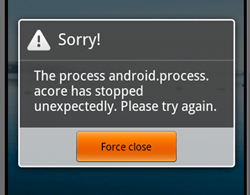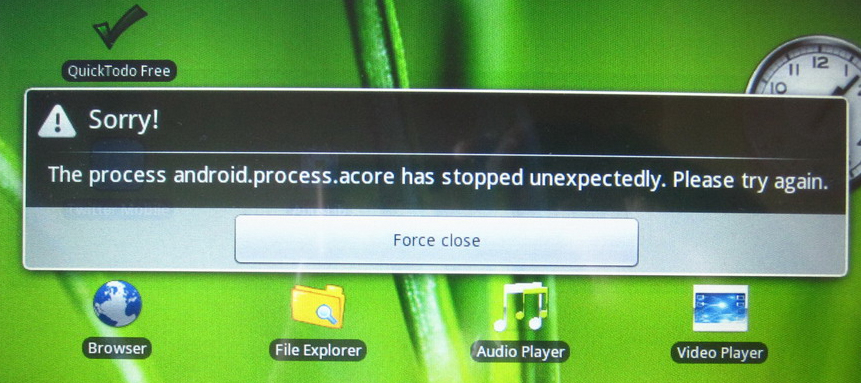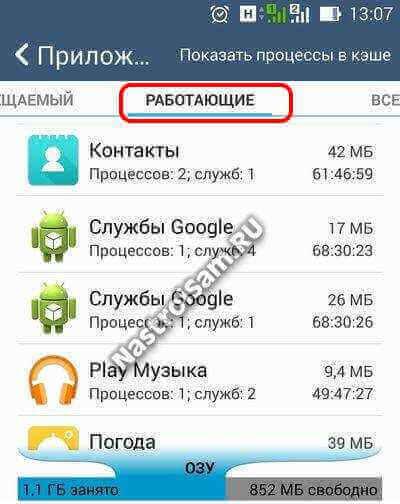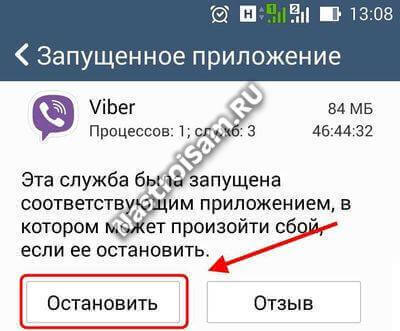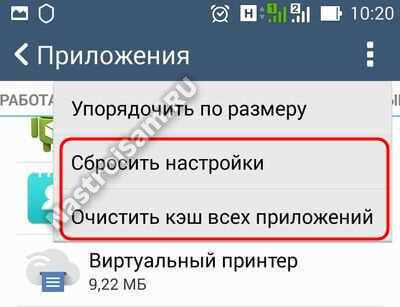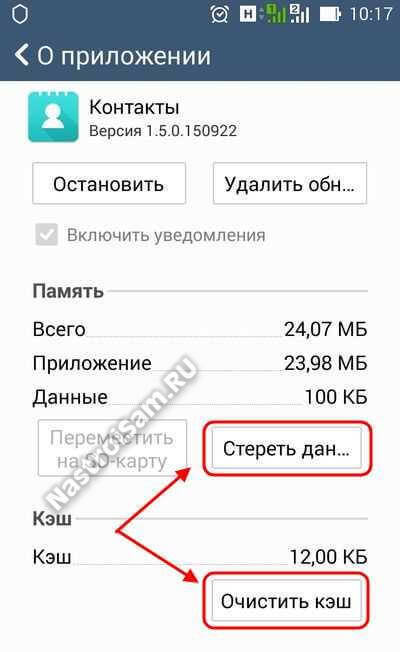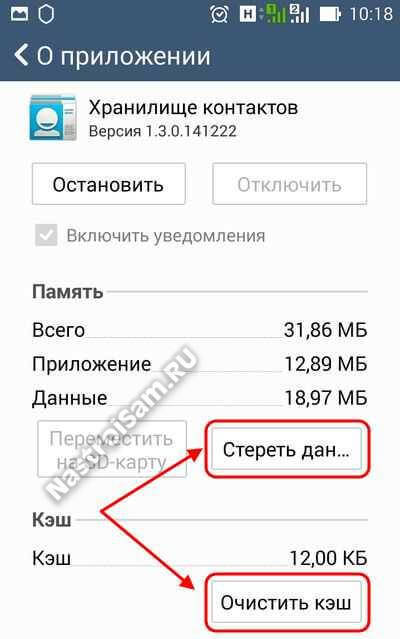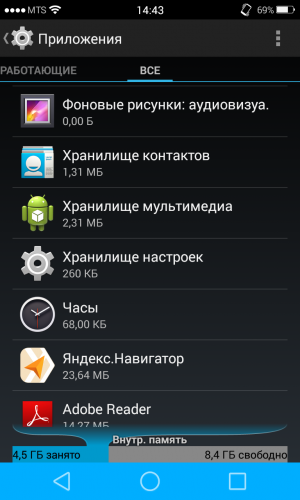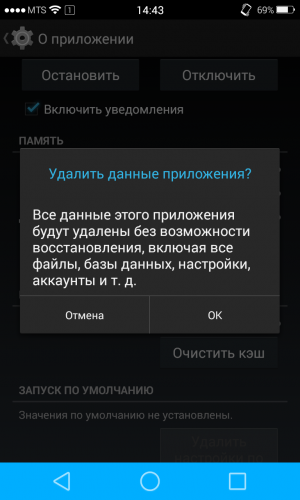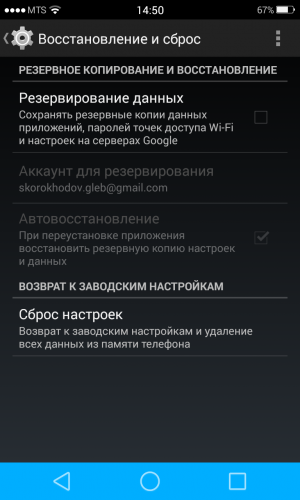С ошибками в системных приложениях изредка сталкиваются некоторые владельцы устройств, работающих под управлением операционной системы Android. Часто сбой возникает из-за неправильной настройки аппарата или недостатка свободного места для работы конкретной программы. Если неполадка появляется в неиспользуемой утилите, то многие люди даже не обращают на это внимание. А что делать, когда в приложении телефон произошла ошибка? Именно на этот вопрос мы постараемся ответить в этой статье.
Содержание
- Основные причины ошибки
- Как исправить ошибку?
- Заключение
- Причины появления проблемы
- Методы устранения ошибки
- Крайние меры
- Очистка списка контактов
- Контакты по-прежнему не работают на Андроид
- Причины проблемы и варианты ее устранения
Основные причины ошибки
Установить причину появления ошибки самостоятельно довольно сложно, однако, ознакомиться с провоцирующими факторами лишним не будет. Все они расписаны в следующем списке:
- Случайная ошибка, которая чаще всего исчезает после перезагрузи аппарата.
- Переполненный кэш, касающийся конкретного приложения или всей системы в целом.
- Наличие в системе вредоносного ПО.
- Удаление важного файла системы пользователем.
- Конфликт сторонней программы с системным приложением Телефон.
Это всего лишь основные причины, но для базового ознакомления их будет достаточно.
Как исправить ошибку?
К исправлению ошибки следует подходить комплексно, то есть с использованием всех возможных методов. Рекомендуем идти от способа к способу до того момента, пока проблема полностью не исчезнет.
Способ 1: очищаем кэш и удаляем временные файлы
Недостаток свободной памяти и мусорные файлы не только тормозят смартфон, но и часто приводят к возникновению серьёзных ошибок в системе. Важно периодически очищать кэш и удалять ненужные приложения с телефона. Сделать это правильно, а главное быстро можно с помощью дополнительных программ, например, CCleaner или Clean Master. Также можно воспользоваться встроенным «чистильщиком», который присутствует на устройствах популярных производителей:
- Заходим в программу.
- Нажимаем по кнопке «Очистка» или «Мусор».
- Просматриваем количество доступных к удалению файлов и нажимаем по кнопке «Очистить».
Очищаем мусор в телефоне
Если устанавливать дополнительный софт желания нет, можно попросту очистить кэш проблемного приложения через стандартные возможности настроек. Первым делом перейдём в них, а далее выполним рекомендации руководства:
- Заходим во вкладку «Все приложения».
- Переходим на страницу с программой «Телефон».
- Нажимаем по кнопке «Очистить» и выбираем «Кэш».
- Подтверждаем процедуру удаления, нажав в появившемся окошке по кнопке «Ок».
Очищаем кэш приложения Телефон
Скорее всего, после выполнения данных действий ошибка в приложении телефон исчезнет. Но если этого не произошло – переходите к следующему методу.
Способ 2: отключаем синхронизацию даты и времени
Как показывает практика, системную ошибку нередко провоцирует выставленная настройка синхронизации времени с сетью. Из этого можно сделать вывод, что ручная установка текущей даты и часового пояса исправит проблему. Сделать это правильно поможет пошаговая инструкция, представленная далее:
- Открываем настройки.
- Заходим во вкладку «Расширенные настройки». Заметим, что на некоторых устройствах переходить сюда необязательно.
- Переходим в раздел «Дата и время».
- Убираем галочку или переводим ползунок влево возле строк «Дата и время сети» и «Часовой пояс сети».
- Устанавливаем дату и время вручную.
Отключаем синхронизацию даты и времени
В конце сохраняем настройки и перезагружаем смартфон.
Способ 3: сканируем систему на наличие вирусов
Если вы заметили появление ошибки не только в приложении Телефон, но и в других программах, то рекомендуем проверить систему телефона антивирусом. Это может быть, как встроенный в прошивку софт, так и скачанная из Google Play утилита. В качестве последнего варианта можно использовать приложения Dr.Web, Avast, AVG и прочие проверенные сервисы. Для примера рассмотрим работу с программой Dr.Web:
- Запускам приложение.
- Нажимаем по кнопке «Сканер».
- Выбираем тип сканирования (рекомендуем использовать полную проверку).
- Ожидаем окончания процедуры проверки, продолжительность которой зависит от количества установленных программ.
Сканируем систему на наличие вирусов
При обнаружении вирусов вылечите повреждённые файлы, воспользовавшись встроенным инструментом антивируса.
Кстати, советуем проверить систему несколькими антивирусами, но только не одновременно.
Способ 4: сбрасываем устройство до заводских настроек
Этот метод оптимально использовать в том случае, если не один из предыдущих вариантов не помог. Обратите внимание, что сброс телефона до первоначальных настроек приведёт к удалению всех приложений, фотографий, видео и системных надстроек. Чтобы сделать всё правильно, воспользуйтесь подробным руководством:
- Заходим в настройки.
- Переходим в раздел «Расширенные настройки».
- Открываем вкладку «Восстановление и сброс».
- Нажимаем по пункту «Сброс настроек».
- Кликаем по кнопке «Сбросить настройки».
- Запускаем процедуру, нажав «Ок» в появившемся окне.
Сбрасываем устройство до заводских настроек
Если через настройки выполнить сброс не представляется возможным, то можно воспользоваться меню «Рекавери». Для этого:
- Полностью выключаем телефон.
- Переходим в меню «Рекавери», одновременно нажав по нескольким клавишам. Чаще всего это кнопка питания и одна из клавиш регулировки громкости.
- С помощью качели регулировки громкости заходим в раздел «Wipe data/factory reset».
- Затем выбираем «Yes – delete all user data».
- Перезагружаем устройство, нажав по строке «Reboot system now».
После выполнения этих действий ошибка в приложении Телефон исчезнет с вероятностью в 99 процентов. Однако если этого не произошло, то решение одно – перепрошивка смартфона.
Заключение
Множество пользователей смартфонов с операционной системой Android, сталкивались с такой проблемой — как исправить ошибку android.process.acore на Вашем смартфоне. У неподготовленного пользователя или у новичков, это вызывает панику, и они не знают, что делать, а некоторые даже преждевременно «хоронят» свои телефоны. Но «не так страшен черт, как его малюют».
Чтобы исправить ошибку android.process.acore, нужно сначала найти корни проблемы. Анализируя различные ресурсы и личный опыт, мы решили в рамках данной статьи описать наиболее частые причины возникновения такого рода ошибки.
Надеемся, что многим, данная информация поможет без паники решить проблему.
Причины появления проблемы
Есть 3 основных причины появления ошибки android.process.acore:
- отключено системное приложение, из-за чего Android не может нормально функционировать;
- одновременно установлено несколько приложений со сходными функциями, которые некорректно синхронизируются со списком контактов, календарем или другим системным приложением;
- удалены важные системные файлы.
Методы устранения ошибки
Существует несколько методов, которые, возможно, помогут исправить ошибку android.process.acore на Вашем девайсе. Эти методы рассчитаны как на обычного, так и на опытного пользователя. Внимательно ознакомьтесь со всеми вариантами и выберете тот, который Вы сможете осуществить. Ни в коем случае не пытайтесь своими силами решить проблему путем изменения системных файлов, если Вы не профессионал.
Решение проблемы для обычных пользователей
Чаще всего ошибка возникает при работе с телефонной книгой, при попытке добавить, сохранить, изменить или удалить какой-либо контакт. Лечение: пытаемся зайти в Настройки/../Хранилище контактов (называться может по-разному, но суть понятна) и находим опцию – «Стереть данные». Во многих случаях помогает исправить ситуацию, но вы уничтожаете весь список контактов. Тут уж ничего не поделаешь, придется жертвовать. Для тех, у кого есть возможность синхронизации с аккаунтом в Google, данный способ пройдет безболезненно.
Одной из причин возникновения ошибки android.process.acore может быть отключение Хранилища календаря или другие отключенные программы. Для того, чтобы проблема ушла, перейдите в Настройки/Приложения, там находим дополнительное меню и нажать на «Сбросить настройки». Этот метод, конечно, если он сработает, хорош тем, что личные данные не теряются при сбросе.
Исправить ошибку android.process.acore, можно путем удаления приложений для оптимизации беспроводной сети Wi-Fi , в некоторых случаях проблема исчезает.
Действенным методом является также «Откат к заводским параметрам». Это действие отменит все индивидуальные настройки пользователя, но это не так критично, как потеря контактов. Для справки прочтите инструкцию к пункту Recovery для вашей модели.
Устранение неполадки для опытных пользователей
Еще один способ борьбы с проблемой можно порекомендовать для опытных пользователей Android. Он заключается в изменениях системного файла:
/system/csc/others.xml. В нем находится строка:
,
которую нужно отредактировать так, чтобы получить следующее:
.
Еще раз напомним, что данный способ ТОЛЬКО для опытных!
Если Ваше устройство «рутировано», вполне возможно, что Вы провели неудачную чистку системных приложений и файлов, в следствии чего произошла ошибка android.process.acore. В этом случае Вам придется искать в интернете удаленные файлы именно для используемой версии прошивки Android, возвращать их на место и выставлять соответствующие права.
Также для устройств с root-правами решением проблемы послужит включение, возможно, отключенного ранее процесса logsProvider 2.0.d через Titamium backup.
Крайние меры
И, наконец, когда ничего не помогает, то прибегают к радикальным методам, которые заключаются в полной очистке памяти аппарата с потерей всех данных. Таким образом из системы удаляются приложения, которые генерировали ошибку android.process.acore.
А если hard reset не помог, единственным возможным вариантом остается перепрошивка смартфона. Такой случай актуален для «рутированных» устройств, в процессе очистки которых были удалены важные системные файлы, которые не удалось восстановить.
Если Вы использовали другой метод, чтобы исправить ошибку android.process.acore, сообщите нам о своих успехах в комментариях. Удачи!
От компании Google является самой популярной и распространённой во всём мире. Разумеется, у неё есть свои достоинства и недостатки. Одним она нравится, другим — нет.
Android – это хоть и надежная система, но и в ней достаточно разных багов и ошибок
Как и в любых других операционных системах, в Андроиде иногда случаются ошибки, препятствующие работе с устройством. К счастью, большинство таких неисправностей можно быстро решить самостоятельно. В этой статье подробно рассмотрим, как исправить ошибку android.process.acore. Давайте разбираться. Поехали!
Прежде чем предпринимать какие-либо действия, нужно разобраться, в чём корень проблемы? Существует ряд причин, которые вызывают появление ошибки android.process.acore на устройстве:
- одна из системных программ выключена, что препятствует нормальной работе ОС;
- на вашем смартфоне имеется несколько утилит, которые выполняют одинаковые функции, что приводит к конфликту при синхронизации с контактами, календарями и прочим;
- со смартфона были удалены файлы системы.
Способы решения этой ошибки есть как простые, хорошо понятные начинающим пользователям, так и довольно сложные, с которыми разберутся только опытные юзеры.
Android Как узнать состояние жесткого диска: сколько он еще прослужит
Предупрежден — значит вооружен! Это правило как нельзя кстати подходит к работе с жесткими дисками. Если заранее знать, что такой-то вот жесткий диск скорее всего выйдет из…
× 21.10.2019 Elcomsoft phone password breaker словарь Сети 21.10.2019 Бесплатная программа для резервного копирования Linux 21.10.2019 Установка подключения к MySQL через ODBC connector Linux 21.10.2019 Microsoft OneNote – лучшая записная книжка Wi-Fi 21.10.2019 Полная настройка и установка Realtek High Definition Audio Операционные системы 21.10.2019 Аудио драйвер реалтек (Realtek HD Audio) Интернет FTP клиент — какие бывают, что позволяют делать на сервере и какой выбрать Смартфон Бесплатные программы для Windows Android Универсальное решение от Realtek Apple Функции и особенности утилиты Операционные системы Скачать itunes версии 12 Сети Скачать itunes версии 12 Сети
На смартфонах с операционной системой Android есть такая неприятность, как ошибка android.process.acore. Появляется она чаще всего в приложении Контакты. Кстати, в силу неизвестных мне причин, чаще всего это случается на смартфонах Samsung и HTC. Причём началось ещё во второй версии Андроид и продолжается на 4.2.2 и 4.4. Как обстоят дела на пятой версии — пока не известно. Как это проявляется? При попытке открыть вкладку с контактами и приложении Телефон (этого которое в виде телефонной трубки внизу экрана) появляется сообщение: «В приложении Android.process.acore произошла ошибка и оно было остановлено». Такая же ситуация случается и с некоторыми другими системными приложениями, как Календарь или Камера, например. В качестве причины разработчики указывают конфликт между установленными программами и системными приложениями, указывая на возможное несоответствие в полях с данными и возникающий из-за этого сбой синхронизации.Как исправить ошибку android.process.acore? Начать стоит с анализа ситуации.
Вспомните, какие приложение Вы устанавливали непосредственно перед тем, как стали вылетать контакты? В 90% случаев помогает выявление и удаление таких программ. Если вспомнить не получается, тогда будем действовать вот как. Идём в «Настройки»->»Приложения» и открываем вкладку «Работающие».
Это список активных в данный момент программ. По очереди выбираем приложения, не являющиеся системными сервисами (типа Viber, WhatsApp, Вконтакте и т.п.) и останавливаем их. Чтобы это сделать, нужно выбрать программу и затем нажать на кнопку Остановить:
После этого снова запускаем Контакты и проверяем. Обычно таким образом удаётся устранить ошибку android.process.acore, отделавшись «малой кровью».
Если это не помогло, то прибегнем к тяжёлой артиллерии. Снова открываем список Приложений, нажимаем на значок параметров (три кубика) чтобы вызвать вот такое меню:
Сначала нажимаем на пункт «Очистить кэш всех приложений», затем — «Сбросить настройки». Проверяем устранилась ли проблема.
Очистка списка контактов
Если предложенный выше способ не помог, то в этом случае придётся действовать более радикально. При этом надо учитывать, что такие действия могут повлечь потерю пользовательских данных.
Внимание! Перед тем как выполнять следующие шаги — обязательно сделайте резервную копию списка контактов и другой важной информации на телефоне.
Открываем в настройках повторно раздел «Приложения», находим там «Контакты» и выбираем его:
Сначала очищаем кэш, затем — тапаем на кнопку «Стереть данные». Этим Вы прибьёте полностью контакт-лист на телефоне. То же самое надо проделать и с Хранилищем контактов:
Обычно такое удаление данных помогает разрешить проблемы с совместимостью и далее сообщение «процесс android.process.acore остановлен» более не появляется.
Сброс настроек к заводским
Самый крайний способ, который точно поможет исправить ошибку «android.process.acore» — это полный сброс настроек смартфона к заводским параметрам. Чтобы это сделать надо зайти в раздел «Восстановление и сброс» и выбрать пункт «Сброс настроек». Подтверждаем свои действия и ждём результат выполнения процесса. С его помощью удаляются все сторонних программы и вся конфигурация устройства возвращается к той, которая была на абсолютно новом рабочем телефоне.
Поговорим о популярной ошибке на телефонах Андроид — «android.process.acore был остановлен» или приложение контакты не работает. Ошибка при открытии контактов может появиться при удалении или повреждении важных системных файлов. Данная проблема возникает после добавления контактов из социальных сетей или мессенджеров, которые неправильно синхронизируются со стандартными приложениями.
Причины ошибки android.process.acore на Android
Причиной «android.process.acore» могут являться и другие программы (например, для оптимизации Wi-Fi). Постарайтесь вспомнить, что Вы недавно устанавливали на телефон
Как исправить ошибку приложения Контакты в Android
Сначала надо создать резервную копию своих контактов и сохранить ее компьютер. Самыми популярными утилитами для резервного копирования являются:
- Titanium Backup;
- Super Backup;
- ROM Manager;
- Mobile Backup&Restore;
- SmartSwitch от Samsung Electronics.
Если Вам надо сохранить журнал вызовов и сообщений, воспользуйтесь приложением SMS Backup+. Затем нужно совершить такие действия:
- открыть «Настройки» — «Системные» — «Приложения» (или «Диспетчер приложений»)
- нажать на вкладку «Все»
- выбрать пункт «Менеджер контактов» или «Хранилище контактов» и нажать «Стереть данные».
Все контакты на смартфоне будут удалены. Потом нужно перезагрузить Андроид и восстановить сохраненные контакты с компьютера. Отметим, что если у Вас есть учетная запись Gmail, то список контактов будет восстановлен автоматически. Если «android.process.acore» всплывает не только при открытии контактов, но и других приложений, попробуйте удалить недавно установленные программы и перезагрузить устройство.
Контакты по-прежнему не работают на Андроид
Здесь поможет сброс Андроид к заводским настройкам (hard reset). Имейте в виду, что после него исчезнут все данные в системной памяти телефона (приложения, контакты и т.д.) Перед выполнением сброса нужно создать резервные копии с помощью утилит, предложенных выше. Для возврата к заводским настройкам следует:
- зайти в «Настройки»
- выбрать «Резервное восстановление и сброс» — «Сброс настроек»
После сброса настроек Андроид на телефоне, устанавливайте приложения не торопясь. Проверяйте контакты на наличие ошибки после каждого установленного приложения.

Причины проблемы и варианты ее устранения
На самом деле появление ошибок может иметь не только программные причины, но и аппаратные — например, выход из строя внутренней памяти девайса. Однако в большинстве своём причиной возникновения неполадки является всё-таки программная часть.
Перед тем как приступать к описанным ниже методам, проверьте версию проблемных приложений: возможно, они недавно обновились, и вследствие недоработки программиста появилась ошибка, которая и вызывает появление сообщения. Если, наоборот, установленная в устройстве версия той или иной программы довольно старая, то попробуйте её обновить.
Подробнее: Обновляем приложения на Android
В случае если сбой появился спонтанно, попробуйте перезагрузить девайс: возможно, это единичный случай, который будет исправлен очисткой оперативной памяти при перезапуске. Если же версия программы новейшая, неполадка появилась внезапно, а перезагрузка не помогает — тогда используйте описанные ниже методы.
Способ 1: Очистка данных и кэша приложения
Порой причиной ошибки может быть сбой в служебных файлах программ: кэша, данных и соответствия между ними. В таких случаях следует попробовать сбросить приложение к виду только что установленного, очистив его файлы.
- Зайдите в «Настройки».
- Прокрутите список опций и найдите пункт «Приложения» (иначе «Диспетчер приложений» или «Менеджер приложений»).
- Добравшись к списку приложений, переключитесь на вкладку «Все».
Найдите в списке программу, которая вызывает сбой, и тапните по ней, чтобы войти в окошко свойств.
- Работающее в фоне приложение следует остановить, нажав на соответствующую кнопку. После остановки нажмите сначала «Очистить кэш», потом — «Очистить данные».
- Если ошибка появляется в нескольких приложениях, вернитесь к списку установленных, найдите остальные, и повторите манипуляции из шагов 3-4 для каждого из них.
- После очистки данных для всех проблемных приложений перезагрузите устройство. Скорее всего, ошибка исчезнет.
В случае если сообщения об ошибках появляются постоянно, и среди сбойных присутствуют системные, обратитесь к следующему способу.
Способ 2: Сброс настроек к заводским
Если сообщения «В приложении произошла ошибка» касаются встроенного ПО (звонилки, приложения для SMS или даже «Настроек»), вероятнее всего, вы столкнулись с проблемой в системе, которую очисткой данных и кэша не исправить. Процедура hard reset является ультимативным решением множества программных неполадок, и данная — не исключение. Само собой, при этом вы потеряете всю свою информацию на внутреннем накопителе, так что рекомендуем скопировать все важные файлы на карту памяти или компьютер.
- Зайдите в «Настройки» и найдите опцию «Восстановление и сброс». Иначе она может называться «Архивация и сброс».
- Прокрутите список вариантов вниз, и найдите пункт «Сброс настроек». Зайдите в него.
- Ознакомьтесь с предупреждением и нажмите кнопку, чтобы начать процесс возвращения телефона в заводское состояние.
- Начнётся процедура сброса. Дождитесь, пока она закончится, а затем проверьте состояние устройства. Если вы в силу каких-то причин не можете сбросить настройки описанным методом, к вашим услугам материалы ниже, где описаны альтернативные варианты. Подробнее:Сброс настроек на АндроидСбрасываем настройки на Samsung
В случае если ни один из вариантов не помог, вероятнее всего, вы столкнулись с аппаратной неполадкой. Исправить её самостоятельно не получится, поэтому обратитесь в сервисный центр.
Заключение
Подводя итоги, отметим, что стабильность и надёжность Android растёт от версии к версии: новейшие варианты ОС от Google менее подвержены проблемам, чем старые, пусть и ещё актуальные. 

Помогла ли вам эта статья?
Используемые источники:
- https://itduo.ru/v-prilozhenii-telefon-proizoshla-oshibka-chto-delat/
- https://comuedu.ru/android/there-was-an-error-in-the-contacts-application-what-to-do-get-rid-of-the-error-android-process-acore.html
- https://nastroisam.ru/android-process-acore-error/
- https://hitechboard.ru/page/prilozhenie-kontakty-ne-rabotaet-android
- https://lumpics.ru/how-remove-app-has-encountered-an-error-android/
Что делать, если в приложении “контакты” произошла ошибка?
СмартфоныОшибки программ
Анонимный вопрос
29 апреля 2018 · 12,9 K
Ответить2Уточнить
Vladislav Noskov3,0 K
Сисадмин, немного блогер lifeservice.me · 26 дек 2018
Попробуйте выполнить очистку кэша приложения. Перейдите в настройках в раздел все приложения→ найдите приложение контакты и очистите кэш.
Установите стороннее приложение контакты чтобы сделать их резервную копию, а лучше загрузить их в аккаунт Google.
7,7 K
анастасия м.
28 сентября 2019
Как понять установить стороннее приложение
Комментировать ответ…Комментировать…
Вы знаете ответ на этот вопрос?
Поделитесь своим опытом и знаниями
Войти и ответить на вопрос
В приложении “Контакты” произошла ошибка, что делать?
Очистка кэша
Для начала попробуйте очистить кэш Контактов: Настройки – Приложения – Все – Контакты. Заходим в Хранилище и нажимаем “Очистить кэш”.
Обновление контактов (актуально для смартфонов ASUS)
Заходим в “Настройки – Обновления ZenUI – Дозвонщик – Контакты. Выбираем “Обновить” и все должно заработать.
Сброс до заводских настроек
Если ничего не помогает, то остается попробовать сброс до заводских настроек.
Аккуратно! Данные смартфона будут удалены.
Заходим “Настройки – Восстановление и сброс – Сброс настроек”. На разных смартфонах пункт может называться “Сбросить настройки телефона”, “Общий сброс”, “Стереть все данные” и т. п.
25 апреля 2018
7868
Ошибка “android.process.acore” при запуске приложения Контакты на Android. Контакты не работают на Андроид.
Владельцы мобильных устройств с операционной системой Андроид иногда сталкиваются с довольно неприятной проблемой: на аппарате внезапно всплывает уведомление — “android.process.acore был остановлен”.
Причины возникновения ошибки android.process.acore на Андроид.
Ошибка при открытии контактов может появиться в случае удаления или повреждения важных системных файлов. Иногда данная проблема возникает после добавления контактов из сторонних программ, кроме Google, к примеру, с Одноклассников, Вконтакте, WhatsApp, Skype и т.п., которые неправильно синхронизируются со стандартными приложениями. Причиной “android.process.acore” могут являться и другие сторонние программы (например, для оптимизации Wi-Fi). Постарайтесь вспомнить, что Вы недавно устанавливали на девайс.
Способы устранения ошибки приложения Контакты в ОС Android.
Прежде всего, Вам надо создать резервную копию своих контактов и сохранить ее компьютер. Самыми популярными утилитами для резервного копирования являются:
Если Вам надо сохранить журнал вызовов и сообщений, воспользуйтесь приложением SMS Backup+. Затем нужно совершить такие действия: открыть “Настройки” — “Системные” — “Приложения” (или “Диспетчер приложений”), нажать на вкладку “Все”, выбрать пункт “Менеджер контактов” или “Хранилище контактов” и нажать “Стереть данные”. Все контакты на смартфоне будут удалены. Потом нужно перезагрузить девайс и восстановить на него сохраненные контакты с компьютера. Отметим, что если Вы имеете учетную запись в Gmail, то список контактов будет восстановлен автоматически.
Если “android.process.acore” всплывает не только при открытии контактов, а и других стандартных приложений попробуйте удалить недавно установленные программы и перезагрузить устройство. Если и это не помогает, вероятно, проблема связана с ошибками PlayMarket, который необходимо установить заново.
Радикальные меры для восстановления нормальной работы устройства на Андроид.
Если перечисленные выше методы не помогли, а ошибка все еще появляется, остается последний вариант (радикальный, но и самый действенный) сброс ОС к заводским настройкам (hard reset). Имейте в виду, что после обнуления исчезнут все Ваши данные, находящиеся в системной памяти телефона (приложения, контакты, закладки и т.д.) Перед выполнением сброса нужно создать резервные копии информации с помощью утилит, описанных нами выше.
Для возврата к заводским настройкам следует зайти в “Настройки”, выбрать “Резервное восстановление и сброс” — “Сброс настроек”. После обнуления телефона устанавливайте новый софт не торопясь. Проверяйте свои контакты на наличие ошибки после каждого заново загруженного приложения. Если и сброс не разрешил проблему, единственно возможным действием остается перепрошивка мобильного устройства. Это актуально для взломанных (“рутированных”) аппаратов, на которых важные системные файлы не восстановились после hard reset.
С ошибками в системных приложениях изредка сталкиваются некоторые владельцы устройств, работающих под управлением операционной системы Android. Часто сбой возникает из-за неправильной настройки аппарата или недостатка свободного места для работы конкретной программы. Если неполадка появляется в неиспользуемой утилите, то многие люди даже не обращают на это внимание. А что делать, когда в приложении телефон произошла ошибка? Именно на этот вопрос мы постараемся ответить в этой статье.
Основные причины ошибки
Установить причину появления ошибки самостоятельно довольно сложно, однако, ознакомиться с провоцирующими факторами лишним не будет. Все они расписаны в следующем списке:
- Случайная ошибка, которая чаще всего исчезает после перезагрузи аппарата.
- Переполненный кэш, касающийся конкретного приложения или всей системы в целом.
- Наличие в системе вредоносного ПО.
- Удаление важного файла системы пользователем.
- Конфликт сторонней программы с системным приложением Телефон.
Это всего лишь основные причины, но для базового ознакомления их будет достаточно.
Как исправить ошибку?
К исправлению ошибки следует подходить комплексно, то есть с использованием всех возможных методов. Рекомендуем идти от способа к способу до того момента, пока проблема полностью не исчезнет.
Способ 1: очищаем кэш и удаляем временные файлы
Недостаток свободной памяти и мусорные файлы не только тормозят смартфон, но и часто приводят к возникновению серьёзных ошибок в системе. Важно периодически очищать кэш и удалять ненужные приложения с телефона. Сделать это правильно, а главное быстро можно с помощью дополнительных программ, например, CCleaner или Clean Master. Также можно воспользоваться встроенным «чистильщиком», который присутствует на устройствах популярных производителей:
- Заходим в программу.
- Нажимаем по кнопке «Очистка» или «Мусор».
- Просматриваем количество доступных к удалению файлов и нажимаем по кнопке «Очистить».
Очищаем мусор в телефоне
Если устанавливать дополнительный софт желания нет, можно попросту очистить кэш проблемного приложения через стандартные возможности настроек. Первым делом перейдём в них, а далее выполним рекомендации руководства:
- Заходим во вкладку «Все приложения».
- Переходим на страницу с программой «Телефон».
- Нажимаем по кнопке «Очистить» и выбираем «Кэш».
- Подтверждаем процедуру удаления, нажав в появившемся окошке по кнопке «Ок».
Очищаем кэш приложения Телефон
Скорее всего, после выполнения данных действий ошибка в приложении телефон исчезнет. Но если этого не произошло – переходите к следующему методу.
Способ 2: отключаем синхронизацию даты и времени
Как показывает практика, системную ошибку нередко провоцирует выставленная настройка синхронизации времени с сетью. Из этого можно сделать вывод, что ручная установка текущей даты и часового пояса исправит проблему. Сделать это правильно поможет пошаговая инструкция, представленная далее:
- Открываем настройки.
- Заходим во вкладку «Расширенные настройки». Заметим, что на некоторых устройствах переходить сюда необязательно.
- Переходим в раздел «Дата и время».
- Убираем галочку или переводим ползунок влево возле строк «Дата и время сети» и «Часовой пояс сети».
- Устанавливаем дату и время вручную.
Отключаем синхронизацию даты и времени
В конце сохраняем настройки и перезагружаем смартфон.
Способ 3: сканируем систему на наличие вирусов
Если вы заметили появление ошибки не только в приложении Телефон, но и в других программах, то рекомендуем проверить систему телефона антивирусом. Это может быть, как встроенный в прошивку софт, так и скачанная из Google Play утилита. В качестве последнего варианта можно использовать приложения Dr.Web, Avast, AVG и прочие проверенные сервисы. Для примера рассмотрим работу с программой Dr.Web:
- Запускам приложение.
- Нажимаем по кнопке «Сканер».
- Выбираем тип сканирования (рекомендуем использовать полную проверку).
- Ожидаем окончания процедуры проверки, продолжительность которой зависит от количества установленных программ.
Сканируем систему на наличие вирусов
При обнаружении вирусов вылечите повреждённые файлы, воспользовавшись встроенным инструментом антивируса.
Кстати, советуем проверить систему несколькими антивирусами, но только не одновременно.
Способ 4: сбрасываем устройство до заводских настроек
Этот метод оптимально использовать в том случае, если не один из предыдущих вариантов не помог. Обратите внимание, что сброс телефона до первоначальных настроек приведёт к удалению всех приложений, фотографий, видео и системных надстроек. Чтобы сделать всё правильно, воспользуйтесь подробным руководством:
- Заходим в настройки.
- Переходим в раздел «Расширенные настройки».
- Открываем вкладку «Восстановление и сброс».
- Нажимаем по пункту «Сброс настроек».
- Кликаем по кнопке «Сбросить настройки».
- Запускаем процедуру, нажав «Ок» в появившемся окне.
Сбрасываем устройство до заводских настроек
Если через настройки выполнить сброс не представляется возможным, то можно воспользоваться меню «Рекавери». Для этого:
- Полностью выключаем телефон.
- Переходим в меню «Рекавери», одновременно нажав по нескольким клавишам. Чаще всего это кнопка питания и одна из клавиш регулировки громкости.
- С помощью качели регулировки громкости заходим в раздел «Wipe data/factory reset».
- Затем выбираем «Yes – delete all user data».
- Перезагружаем устройство, нажав по строке «Reboot system now».
После выполнения этих действий ошибка в приложении Телефон исчезнет с вероятностью в 99 процентов. Однако если этого не произошло, то решение одно – перепрошивка смартфона.
Заключение
Подводя итоги отметим, что устранить ошибку в приложении телефон по силам каждому пользователю. Чаще всего проблема решается простой очисткой мусора и удалением кэшированных данных. А если у вас остались какие-либо вопросы, то напишите их в комментариях.
Множество пользователей смартфонов с операционной системой Android, сталкивались с такой проблемой — как исправить ошибку android.process.acore на Вашем смартфоне. У неподготовленного пользователя или у новичков, это вызывает панику, и они не знают, что делать, а некоторые даже преждевременно «хоронят» свои телефоны. Но «не так страшен черт, как его малюют».
Чтобы исправить ошибку android.process.acore, нужно сначала найти корни проблемы. Анализируя различные ресурсы и личный опыт, мы решили в рамках данной статьи описать наиболее частые причины возникновения такого рода ошибки.
Надеемся, что многим, данная информация поможет без паники решить проблему.
Причины появления проблемы
Есть 3 основных причины появления ошибки android.process.acore:
- отключено системное приложение, из-за чего Android не может нормально функционировать;
- одновременно установлено несколько приложений со сходными функциями, которые некорректно синхронизируются со списком контактов, календарем или другим системным приложением;
- удалены важные системные файлы.
Методы устранения ошибки
Существует несколько методов, которые, возможно, помогут исправить ошибку android.process.acore на Вашем девайсе. Эти методы рассчитаны как на обычного, так и на опытного пользователя. Внимательно ознакомьтесь со всеми вариантами и выберете тот, который Вы сможете осуществить. Ни в коем случае не пытайтесь своими силами решить проблему путем изменения системных файлов, если Вы не профессионал.
Решение проблемы для обычных пользователей
Чаще всего ошибка возникает при работе с телефонной книгой, при попытке добавить, сохранить, изменить или удалить какой-либо контакт. Лечение: пытаемся зайти в Настройки/../Хранилище контактов (называться может по-разному, но суть понятна) и находим опцию – «Стереть данные». Во многих случаях помогает исправить ситуацию, но вы уничтожаете весь список контактов. Тут уж ничего не поделаешь, придется жертвовать. Для тех, у кого есть возможность синхронизации с аккаунтом в Google, данный способ пройдет безболезненно.
Одной из причин возникновения ошибки android.process.acore может быть отключение Хранилища календаря или другие отключенные программы. Для того, чтобы проблема ушла, перейдите в Настройки/Приложения, там находим дополнительное меню и нажать на «Сбросить настройки». Этот метод, конечно, если он сработает, хорош тем, что личные данные не теряются при сбросе.
Исправить ошибку android.process.acore, можно путем удаления приложений для оптимизации беспроводной сети Wi-Fi , в некоторых случаях проблема исчезает.
Действенным методом является также «Откат к заводским параметрам». Это действие отменит все индивидуальные настройки пользователя, но это не так критично, как потеря контактов. Для справки прочтите инструкцию к пункту Recovery для вашей модели.
Устранение неполадки для опытных пользователей
Еще один способ борьбы с проблемой можно порекомендовать для опытных пользователей Android. Он заключается в изменениях системного файла:
/system/csc/others.xml. В нем находится строка:
которую нужно отредактировать так, чтобы получить следующее:
Еще раз напомним, что данный способ ТОЛЬКО для опытных!
Если Ваше устройство «рутировано», вполне возможно, что Вы провели неудачную чистку системных приложений и файлов, в следствии чего произошла ошибка android.process.acore. В этом случае Вам придется искать в интернете удаленные файлы именно для используемой версии прошивки Android, возвращать их на место и выставлять соответствующие права.
Также для устройств с root-правами решением проблемы послужит включение, возможно, отключенного ранее процесса logsProvider 2.0.d через Titamium backup.
Крайние меры
И, наконец, когда ничего не помогает, то прибегают к радикальным методам, которые заключаются в полной очистке памяти аппарата с потерей всех данных. Таким образом из системы удаляются приложения, которые генерировали ошибку android.process.acore.
А если hard reset не помог, единственным возможным вариантом остается перепрошивка смартфона. Такой случай актуален для «рутированных» устройств, в процессе очистки которых были удалены важные системные файлы, которые не удалось восстановить.
Если Вы использовали другой метод, чтобы исправить ошибку android.process.acore, сообщите нам о своих успехах в комментариях. Удачи!
От компании Google является самой популярной и распространённой во всём мире. Разумеется, у неё есть свои достоинства и недостатки. Одним она нравится, другим — нет.
Android – это хоть и надежная система, но и в ней достаточно разных багов и ошибок
Как и в любых других операционных системах, в Андроиде иногда случаются ошибки, препятствующие работе с устройством. К счастью, большинство таких неисправностей можно быстро решить самостоятельно. В этой статье подробно рассмотрим, как исправить ошибку android.process.acore. Давайте разбираться. Поехали!
Прежде чем предпринимать какие-либо действия, нужно разобраться, в чём корень проблемы? Существует ряд причин, которые вызывают появление ошибки android.process.acore на устройстве:
- одна из системных программ выключена, что препятствует нормальной работе ОС;
- на вашем смартфоне имеется несколько утилит, которые выполняют одинаковые функции, что приводит к конфликту при синхронизации с контактами, календарями и прочим;
- со смартфона были удалены файлы системы.
Способы решения этой ошибки есть как простые, хорошо понятные начинающим пользователям, так и довольно сложные, с которыми разберутся только опытные юзеры.
Наиболее часто ошибка android.process.acore появляется во время работы с контактами, а именно при сохранении, удалении или изменении контакта. Чтобы избавиться от ошибки , перейдите в раздел «Настройки» либо «Хранилище контактов» (в зависимости от марки устройства названия могут меняться) и выберите пункт «Стереть данные». Да, все контакты из телефонной книги будут утеряны, но зато вы сможете полноценно пользоваться смартфоном. Обратите внимание, что, если вы синхронизировались ранее с Google-аккаунтом, то вы сможете восстановить все контакты оттуда.
Также всё дело может быть в выключенных приложениях, в частности, хранилищах календаря. В этом случае исправить ошибку можно следующим образом. Зайдите в Настройки/Приложения и откройте Дополнительное меню. Там найдите пункт «Сбросить настройки» и нажмите на него. Обратите внимание, что такой способ позволяет сохранить все данные на устройстве.
Некоторым пользователям помогло удаление утилит, оптимизирующих Wi-Fi-соединение . Так что обязательно имейте это в виду.
Если упомянутые выше способы не помогли исправить ситуацию в лучшую сторону, то придётся воспользоваться не самым приятным, но надёжным методом — выполнить сброс до заводских настроек. В этом случае вы потеряете все данные, хранящиеся на смартфоне, но зато гарантированно избавитесь от надоедливой ошибки.
Теперь рассмотрим более сложные подходы к решению этой проблемы, рассчитанные на более опытных пользователей. Суть этого способа состоит в редактировании файла системы. Будьте осторожны, поскольку незначительная ошибка может повлечь за собой серьёзные сбои в работе системы.
Найдите файл «others» с расширением «.xml», который лежит в папке «csc», которая, в свою очередь, находится в разделе «system». Там находится строка:
В ней необходимо заменить «TRUE» на «false». Внимательно всё проверив, можно выходить из файла и наслаждаться полноценно работающим смартфоном.
Также причиной подобной неисправности может быть неудачная чистка системных утилит, которая привела к потере важных для работы ОС файлов. В этом случае придётся находить и скачивать в Интернете те файлы, которые были удалены. Ещё можете попробовать активировать процесс «logsProvider 2.0.d» с помощью «Titanium backup», если этот процесс был выключен. Обратите внимание, что эти два способа стоит применять тем пользователям, которые получали root-права на своих смартфонах.
Если ни один из способов не помог избавиться от ошибки, то придётся выполнить так называемый hard reset, что приведёт к полному удалению всех файлов и данных с устройства. В случае, если даже это не поможет, перепрошейте свой смартфон, тогда проблема точно уйдёт.
Теперь вы знаете, что делать, если произошла ошибка android.process.acore. Как видите, пути решения существуют разные, всё зависит от характера неисправности.
Пишите в комментариях, помогла ли вам эта статья вернуть работоспособность смартфона и делитесь с другими пользователями собственным опытом решения подобных проблем.
На смартфонах с операционной системой Android есть такая неприятность, как ошибка android.process.acore. Появляется она чаще всего в приложении Контакты. Кстати, в силу неизвестных мне причин, чаще всего это случается на смартфонах Samsung и HTC. Причём началось ещё во второй версии Андроид и продолжается на 4.2.2 и 4.4. Как обстоят дела на пятой версии — пока не известно.
Как это проявляется? При попытке открыть вкладку с контактами и приложении Телефон (этого которое в виде телефонной трубки внизу экрана) появляется сообщение: «В приложении Android.process.acore произошла ошибка и оно было остановлено». Такая же ситуация случается и с некоторыми другими системными приложениями, как Календарь или Камера, например. В качестве причины разработчики указывают конфликт между установленными программами и системными приложениями, указывая на возможное несоответствие в полях с данными и возникающий из-за этого сбой синхронизации.
Как исправить ошибку android.process.acore? Начать стоит с анализа ситуации.
Вспомните, какие приложение Вы устанавливали непосредственно перед тем, как стали вылетать контакты? В 90% случаев помогает выявление и удаление таких программ. Если вспомнить не получается, тогда будем действовать вот как. Идём в «Настройки»->»Приложения» и открываем вкладку «Работающие».
Это список активных в данный момент программ. По очереди выбираем приложения, не являющиеся системными сервисами (типа Viber, WhatsApp, Вконтакте и т.п.) и останавливаем их. Чтобы это сделать, нужно выбрать программу и затем нажать на кнопку Остановить :
После этого снова запускаем Контакты и проверяем. Обычно таким образом удаётся устранить ошибку android.process.acore, отделавшись «малой кровью».
Если это не помогло, то прибегнем к тяжёлой артиллерии. Снова открываем список Приложений, нажимаем на значок параметров (три кубика) чтобы вызвать вот такое меню:
Сначала нажимаем на пункт «Очистить кэш всех приложений», затем — «Сбросить настройки». Проверяем устранилась ли проблема.
Очистка списка контактов
Если предложенный выше способ не помог, то в этом случае придётся действовать более радикально. При этом надо учитывать, что такие действия могут повлечь потерю пользовательских данных.
Внимание! Перед тем как выполнять следующие шаги — обязательно сделайте резервную копию списка контактов и другой важной информации на телефоне.
Открываем в настройках повторно раздел «Приложения», находим там «Контакты» и выбираем его:
Сначала очищаем кэш, затем — тапаем на кнопку «Стереть данные». Этим Вы прибьёте полностью контакт-лист на телефоне. То же самое надо проделать и с Хранилищем контактов:
Обычно такое удаление данных помогает разрешить проблемы с совместимостью и далее сообщение «процесс android.process.acore остановлен» более не появляется.
Сброс настроек к заводским
Самый крайний способ, который точно поможет исправить ошибку «android.process.acore» — это полный сброс настроек смартфона к заводским параметрам. Чтобы это сделать надо зайти в раздел «Восстановление и сброс» и выбрать пункт «Сброс настроек». Подтверждаем свои действия и ждём результат выполнения процесса. С его помощью удаляются все сторонних программы и вся конфигурация устройства возвращается к той, которая была на абсолютно новом рабочем телефоне.
Владельцы смартфонов, работающих под управлением операционной системы Android, нередко сталкиваются с досадной проблемой: устройство внезапно выдает оповещение о том, что «процесс android.process.acore остановлен ». Начинающие пользователи впадают в панику и уже готовы поставить крест на своем телефоне, но на самом деле все не так трагично, как может показаться на первый взгляд. Если проанализировать информацию, появляющуюся по этому поводу на различных ресурсах, и добавить к ней малую толику личного опыта, можно составить список ситуаций, в которых данная ошибка проявляется на Android-устройствах. Именно это мы и сделали в надежде на то, что наши выводы помогут другим пользователям спокойно, без эмоций справиться с проблемой, если таковая возникнет.
Наиболее часто ошибка возникает при попытке добавить контакт в телефонную книгу, сохранить его, изменить. Для устранения проблемы заходим в Настройки — Приложения — Все, там находим «Хранилище контактов » (у вашего смартфона этот пункт может называться иначе, но смысл один и тот же). После этого выбираем «Стереть данные». Списка контактов вы, конечно, лишитесь, но аппарат с большой долей вероятности сможет использоваться в дальнейшем. К тому же, если у пользователя имеется аккаунт Google, то даже список контактов не пропадет.
Второй, более сложный и рискованный способ — изменение системного файла /system/csc/others.xml . Ваша задача — отредактировать строку: TRUE. В результате должно получиться вот что: false.
Еще раз предупреждаем, что этот способ сложен для новичков, и воспользоваться им рекомендуем только более или менее опытным пользователям.
Третий вариант решения проблемы — откат Android-устройства к заводским настройкам . Все изменения, внесенные пользователем после покупки гаджета (в том числе индивидуальные настройки) исчезнут, но для большинства это не так страшно, как необходимость вручную восстанавливать книгу контактов. Решили прибегнуть к этому способу? Берите инструкцию к своему гаджету и ищите инструкцию к пункту Recovery.
Еще одной причиной появления ошибки «android.process.acore » могут являться недавно установленные приложения для оптимизации беспроводной сети Wi-Fi. У ряда пользователей проблема решалась удалением этих приложений.
И, наконец, самый кардинальный способ: полная очистка памяти смартфона. Вы потеряете все данные, но приложение, которое генерировало ошибку, будет гарантированно удалено с Android-устройства.
Как исправить ошибку android process acore
Как бы это не было печально, но на сегодняшний день буквально каждый второй обладатель смартфона или планшета на платформе Андроид столкнулся с неприятным нюансом данной операционной системы, а именно – ошибкой «android.process.acore». В большинстве случаев пользователи не знают что это и как это исправить, поэтому сразу паникуют. Именно поэтому мы с вами подробно рассмотрим эту проблему и пути ее решения.
Сперва необходимо определить, откуда «растут ноги» у нашей ошибки. И так, представляем вашему вниманию причины, по которым чаще всего на Андроид устройствах появляется так называемая ошибка android.process.acore:
Причина первая. Ваш Андроид не в состоянии правильно функционировать из-за отключенного системного приложения.
Причина вторая. Если вы одновременно установили на свой смартфон или планшет несколько приложений, которые имеют схожие функции и они не правильно синхронизируются с, к примеру, календарем, списком контактов и другими системными приложениями – все это может привести к вышеупомянутой ошибке.
Причина третья. Если вы по ошибке удалили важные системные файлы, то ошибки android.process.acore не избежать в любом случаи.
Как же устранить ошибку?
Есть несколько способов того, как можно устранить эту ошибку, вам обязательно стоит попробовать каждый из них. Единственное правило, которого вам стоит придерживаться – это ни в коем случаи не трогать системные файлы. Разумеется, если вы не профессионал в этом деле.
С ошибками в системных приложениях изредка сталкиваются некоторые владельцы устройств, работающих под управлением операционной системы Android. Часто сбой возникает из-за неправильной настройки аппарата или недостатка свободного места для работы конкретной программы. Если неполадка появляется в неиспользуемой утилите, то многие люди даже не обращают на это внимание. А что делать, когда в приложении телефон произошла ошибка? Именно на этот вопрос мы постараемся ответить в этой статье.
Содержание
- Основные причины ошибки
- Как исправить ошибку?
- Заключение
- Причины появления проблемы
- Методы устранения ошибки
- Крайние меры
- Очистка списка контактов
- Контакты по-прежнему не работают на Андроид
- Причины проблемы и варианты ее устранения
Основные причины ошибки
Установить причину появления ошибки самостоятельно довольно сложно, однако, ознакомиться с провоцирующими факторами лишним не будет. Все они расписаны в следующем списке:
- Случайная ошибка, которая чаще всего исчезает после перезагрузи аппарата.
- Переполненный кэш, касающийся конкретного приложения или всей системы в целом.
- Наличие в системе вредоносного ПО.
- Удаление важного файла системы пользователем.
- Конфликт сторонней программы с системным приложением Телефон.
Это всего лишь основные причины, но для базового ознакомления их будет достаточно.
Как исправить ошибку?
К исправлению ошибки следует подходить комплексно, то есть с использованием всех возможных методов. Рекомендуем идти от способа к способу до того момента, пока проблема полностью не исчезнет.
Способ 1: очищаем кэш и удаляем временные файлы
Недостаток свободной памяти и мусорные файлы не только тормозят смартфон, но и часто приводят к возникновению серьёзных ошибок в системе. Важно периодически очищать кэш и удалять ненужные приложения с телефона. Сделать это правильно, а главное быстро можно с помощью дополнительных программ, например, CCleaner или Clean Master. Также можно воспользоваться встроенным «чистильщиком», который присутствует на устройствах популярных производителей:
- Заходим в программу.
- Нажимаем по кнопке «Очистка» или «Мусор».
- Просматриваем количество доступных к удалению файлов и нажимаем по кнопке «Очистить».
Очищаем мусор в телефоне
Если устанавливать дополнительный софт желания нет, можно попросту очистить кэш проблемного приложения через стандартные возможности настроек. Первым делом перейдём в них, а далее выполним рекомендации руководства:
- Заходим во вкладку «Все приложения».
- Переходим на страницу с программой «Телефон».
- Нажимаем по кнопке «Очистить» и выбираем «Кэш».
- Подтверждаем процедуру удаления, нажав в появившемся окошке по кнопке «Ок».
Очищаем кэш приложения Телефон
Скорее всего, после выполнения данных действий ошибка в приложении телефон исчезнет. Но если этого не произошло – переходите к следующему методу.
Способ 2: отключаем синхронизацию даты и времени
Как показывает практика, системную ошибку нередко провоцирует выставленная настройка синхронизации времени с сетью. Из этого можно сделать вывод, что ручная установка текущей даты и часового пояса исправит проблему. Сделать это правильно поможет пошаговая инструкция, представленная далее:
- Открываем настройки.
- Заходим во вкладку «Расширенные настройки». Заметим, что на некоторых устройствах переходить сюда необязательно.
- Переходим в раздел «Дата и время».
- Убираем галочку или переводим ползунок влево возле строк «Дата и время сети» и «Часовой пояс сети».
- Устанавливаем дату и время вручную.
Отключаем синхронизацию даты и времени
В конце сохраняем настройки и перезагружаем смартфон.
Способ 3: сканируем систему на наличие вирусов
Если вы заметили появление ошибки не только в приложении Телефон, но и в других программах, то рекомендуем проверить систему телефона антивирусом. Это может быть, как встроенный в прошивку софт, так и скачанная из Google Play утилита. В качестве последнего варианта можно использовать приложения Dr.Web, Avast, AVG и прочие проверенные сервисы. Для примера рассмотрим работу с программой Dr.Web:
- Запускам приложение.
- Нажимаем по кнопке «Сканер».
- Выбираем тип сканирования (рекомендуем использовать полную проверку).
- Ожидаем окончания процедуры проверки, продолжительность которой зависит от количества установленных программ.
Сканируем систему на наличие вирусов
При обнаружении вирусов вылечите повреждённые файлы, воспользовавшись встроенным инструментом антивируса.
Кстати, советуем проверить систему несколькими антивирусами, но только не одновременно.
Способ 4: сбрасываем устройство до заводских настроек
Этот метод оптимально использовать в том случае, если не один из предыдущих вариантов не помог. Обратите внимание, что сброс телефона до первоначальных настроек приведёт к удалению всех приложений, фотографий, видео и системных надстроек. Чтобы сделать всё правильно, воспользуйтесь подробным руководством:
- Заходим в настройки.
- Переходим в раздел «Расширенные настройки».
- Открываем вкладку «Восстановление и сброс».
- Нажимаем по пункту «Сброс настроек».
- Кликаем по кнопке «Сбросить настройки».
- Запускаем процедуру, нажав «Ок» в появившемся окне.
Сбрасываем устройство до заводских настроек
Если через настройки выполнить сброс не представляется возможным, то можно воспользоваться меню «Рекавери». Для этого:
- Полностью выключаем телефон.
- Переходим в меню «Рекавери», одновременно нажав по нескольким клавишам. Чаще всего это кнопка питания и одна из клавиш регулировки громкости.
- С помощью качели регулировки громкости заходим в раздел «Wipe data/factory reset».
- Затем выбираем «Yes – delete all user data».
- Перезагружаем устройство, нажав по строке «Reboot system now».
После выполнения этих действий ошибка в приложении Телефон исчезнет с вероятностью в 99 процентов. Однако если этого не произошло, то решение одно – перепрошивка смартфона.
Заключение
Множество пользователей смартфонов с операционной системой Android, сталкивались с такой проблемой — как исправить ошибку android.process.acore на Вашем смартфоне. У неподготовленного пользователя или у новичков, это вызывает панику, и они не знают, что делать, а некоторые даже преждевременно «хоронят» свои телефоны. Но «не так страшен черт, как его малюют».
Чтобы исправить ошибку android.process.acore, нужно сначала найти корни проблемы. Анализируя различные ресурсы и личный опыт, мы решили в рамках данной статьи описать наиболее частые причины возникновения такого рода ошибки.
Надеемся, что многим, данная информация поможет без паники решить проблему.
Причины появления проблемы
Есть 3 основных причины появления ошибки android.process.acore:
- отключено системное приложение, из-за чего Android не может нормально функционировать;
- одновременно установлено несколько приложений со сходными функциями, которые некорректно синхронизируются со списком контактов, календарем или другим системным приложением;
- удалены важные системные файлы.
Методы устранения ошибки
Существует несколько методов, которые, возможно, помогут исправить ошибку android.process.acore на Вашем девайсе. Эти методы рассчитаны как на обычного, так и на опытного пользователя. Внимательно ознакомьтесь со всеми вариантами и выберете тот, который Вы сможете осуществить. Ни в коем случае не пытайтесь своими силами решить проблему путем изменения системных файлов, если Вы не профессионал.
Решение проблемы для обычных пользователей
Чаще всего ошибка возникает при работе с телефонной книгой, при попытке добавить, сохранить, изменить или удалить какой-либо контакт. Лечение: пытаемся зайти в Настройки/../Хранилище контактов (называться может по-разному, но суть понятна) и находим опцию – «Стереть данные». Во многих случаях помогает исправить ситуацию, но вы уничтожаете весь список контактов. Тут уж ничего не поделаешь, придется жертвовать. Для тех, у кого есть возможность синхронизации с аккаунтом в Google, данный способ пройдет безболезненно.
Одной из причин возникновения ошибки android.process.acore может быть отключение Хранилища календаря или другие отключенные программы. Для того, чтобы проблема ушла, перейдите в Настройки/Приложения, там находим дополнительное меню и нажать на «Сбросить настройки». Этот метод, конечно, если он сработает, хорош тем, что личные данные не теряются при сбросе.
Исправить ошибку android.process.acore, можно путем удаления приложений для оптимизации беспроводной сети Wi-Fi , в некоторых случаях проблема исчезает.
Действенным методом является также «Откат к заводским параметрам». Это действие отменит все индивидуальные настройки пользователя, но это не так критично, как потеря контактов. Для справки прочтите инструкцию к пункту Recovery для вашей модели.
Устранение неполадки для опытных пользователей
Еще один способ борьбы с проблемой можно порекомендовать для опытных пользователей Android. Он заключается в изменениях системного файла:
/system/csc/others.xml. В нем находится строка:
,
которую нужно отредактировать так, чтобы получить следующее:
.
Еще раз напомним, что данный способ ТОЛЬКО для опытных!
Если Ваше устройство «рутировано», вполне возможно, что Вы провели неудачную чистку системных приложений и файлов, в следствии чего произошла ошибка android.process.acore. В этом случае Вам придется искать в интернете удаленные файлы именно для используемой версии прошивки Android, возвращать их на место и выставлять соответствующие права.
Также для устройств с root-правами решением проблемы послужит включение, возможно, отключенного ранее процесса logsProvider 2.0.d через Titamium backup.
Крайние меры
И, наконец, когда ничего не помогает, то прибегают к радикальным методам, которые заключаются в полной очистке памяти аппарата с потерей всех данных. Таким образом из системы удаляются приложения, которые генерировали ошибку android.process.acore.
А если hard reset не помог, единственным возможным вариантом остается перепрошивка смартфона. Такой случай актуален для «рутированных» устройств, в процессе очистки которых были удалены важные системные файлы, которые не удалось восстановить.
Если Вы использовали другой метод, чтобы исправить ошибку android.process.acore, сообщите нам о своих успехах в комментариях. Удачи!
От компании Google является самой популярной и распространённой во всём мире. Разумеется, у неё есть свои достоинства и недостатки. Одним она нравится, другим — нет.
Android – это хоть и надежная система, но и в ней достаточно разных багов и ошибок
Как и в любых других операционных системах, в Андроиде иногда случаются ошибки, препятствующие работе с устройством. К счастью, большинство таких неисправностей можно быстро решить самостоятельно. В этой статье подробно рассмотрим, как исправить ошибку android.process.acore. Давайте разбираться. Поехали!
Прежде чем предпринимать какие-либо действия, нужно разобраться, в чём корень проблемы? Существует ряд причин, которые вызывают появление ошибки android.process.acore на устройстве:
- одна из системных программ выключена, что препятствует нормальной работе ОС;
- на вашем смартфоне имеется несколько утилит, которые выполняют одинаковые функции, что приводит к конфликту при синхронизации с контактами, календарями и прочим;
- со смартфона были удалены файлы системы.
Способы решения этой ошибки есть как простые, хорошо понятные начинающим пользователям, так и довольно сложные, с которыми разберутся только опытные юзеры.
Android Как узнать состояние жесткого диска: сколько он еще прослужит
Предупрежден — значит вооружен! Это правило как нельзя кстати подходит к работе с жесткими дисками. Если заранее знать, что такой-то вот жесткий диск скорее всего выйдет из…
× 21.10.2019 Elcomsoft phone password breaker словарь Сети 21.10.2019 Бесплатная программа для резервного копирования Linux 21.10.2019 Установка подключения к MySQL через ODBC connector Linux 21.10.2019 Microsoft OneNote – лучшая записная книжка Wi-Fi 21.10.2019 Полная настройка и установка Realtek High Definition Audio Операционные системы 21.10.2019 Аудио драйвер реалтек (Realtek HD Audio) Интернет FTP клиент — какие бывают, что позволяют делать на сервере и какой выбрать Смартфон Бесплатные программы для Windows Android Универсальное решение от Realtek Apple Функции и особенности утилиты Операционные системы Скачать itunes версии 12 Сети Скачать itunes версии 12 Сети
На смартфонах с операционной системой Android есть такая неприятность, как ошибка android.process.acore. Появляется она чаще всего в приложении Контакты. Кстати, в силу неизвестных мне причин, чаще всего это случается на смартфонах Samsung и HTC. Причём началось ещё во второй версии Андроид и продолжается на 4.2.2 и 4.4. Как обстоят дела на пятой версии — пока не известно. Как это проявляется? При попытке открыть вкладку с контактами и приложении Телефон (этого которое в виде телефонной трубки внизу экрана) появляется сообщение: «В приложении Android.process.acore произошла ошибка и оно было остановлено». Такая же ситуация случается и с некоторыми другими системными приложениями, как Календарь или Камера, например. В качестве причины разработчики указывают конфликт между установленными программами и системными приложениями, указывая на возможное несоответствие в полях с данными и возникающий из-за этого сбой синхронизации.Как исправить ошибку android.process.acore? Начать стоит с анализа ситуации.
Вспомните, какие приложение Вы устанавливали непосредственно перед тем, как стали вылетать контакты? В 90% случаев помогает выявление и удаление таких программ. Если вспомнить не получается, тогда будем действовать вот как. Идём в «Настройки»->»Приложения» и открываем вкладку «Работающие».
Это список активных в данный момент программ. По очереди выбираем приложения, не являющиеся системными сервисами (типа Viber, WhatsApp, Вконтакте и т.п.) и останавливаем их. Чтобы это сделать, нужно выбрать программу и затем нажать на кнопку Остановить:
После этого снова запускаем Контакты и проверяем. Обычно таким образом удаётся устранить ошибку android.process.acore, отделавшись «малой кровью».
Если это не помогло, то прибегнем к тяжёлой артиллерии. Снова открываем список Приложений, нажимаем на значок параметров (три кубика) чтобы вызвать вот такое меню:
Сначала нажимаем на пункт «Очистить кэш всех приложений», затем — «Сбросить настройки». Проверяем устранилась ли проблема.
Очистка списка контактов
Если предложенный выше способ не помог, то в этом случае придётся действовать более радикально. При этом надо учитывать, что такие действия могут повлечь потерю пользовательских данных.
Внимание! Перед тем как выполнять следующие шаги — обязательно сделайте резервную копию списка контактов и другой важной информации на телефоне.
Открываем в настройках повторно раздел «Приложения», находим там «Контакты» и выбираем его:
Сначала очищаем кэш, затем — тапаем на кнопку «Стереть данные». Этим Вы прибьёте полностью контакт-лист на телефоне. То же самое надо проделать и с Хранилищем контактов:
Обычно такое удаление данных помогает разрешить проблемы с совместимостью и далее сообщение «процесс android.process.acore остановлен» более не появляется.
Сброс настроек к заводским
Самый крайний способ, который точно поможет исправить ошибку «android.process.acore» — это полный сброс настроек смартфона к заводским параметрам. Чтобы это сделать надо зайти в раздел «Восстановление и сброс» и выбрать пункт «Сброс настроек». Подтверждаем свои действия и ждём результат выполнения процесса. С его помощью удаляются все сторонних программы и вся конфигурация устройства возвращается к той, которая была на абсолютно новом рабочем телефоне.
Поговорим о популярной ошибке на телефонах Андроид — «android.process.acore был остановлен» или приложение контакты не работает. Ошибка при открытии контактов может появиться при удалении или повреждении важных системных файлов. Данная проблема возникает после добавления контактов из социальных сетей или мессенджеров, которые неправильно синхронизируются со стандартными приложениями.
Причины ошибки android.process.acore на Android
Причиной «android.process.acore» могут являться и другие программы (например, для оптимизации Wi-Fi). Постарайтесь вспомнить, что Вы недавно устанавливали на телефон
Как исправить ошибку приложения Контакты в Android
Сначала надо создать резервную копию своих контактов и сохранить ее компьютер. Самыми популярными утилитами для резервного копирования являются:
- Titanium Backup;
- Super Backup;
- ROM Manager;
- Mobile Backup&Restore;
- SmartSwitch от Samsung Electronics.
Если Вам надо сохранить журнал вызовов и сообщений, воспользуйтесь приложением SMS Backup+. Затем нужно совершить такие действия:
- открыть «Настройки» — «Системные» — «Приложения» (или «Диспетчер приложений»)
- нажать на вкладку «Все»
- выбрать пункт «Менеджер контактов» или «Хранилище контактов» и нажать «Стереть данные».
Все контакты на смартфоне будут удалены. Потом нужно перезагрузить Андроид и восстановить сохраненные контакты с компьютера. Отметим, что если у Вас есть учетная запись Gmail, то список контактов будет восстановлен автоматически. Если «android.process.acore» всплывает не только при открытии контактов, но и других приложений, попробуйте удалить недавно установленные программы и перезагрузить устройство.
Контакты по-прежнему не работают на Андроид
Здесь поможет сброс Андроид к заводским настройкам (hard reset). Имейте в виду, что после него исчезнут все данные в системной памяти телефона (приложения, контакты и т.д.) Перед выполнением сброса нужно создать резервные копии с помощью утилит, предложенных выше. Для возврата к заводским настройкам следует:
- зайти в «Настройки»
- выбрать «Резервное восстановление и сброс» — «Сброс настроек»
После сброса настроек Андроид на телефоне, устанавливайте приложения не торопясь. Проверяйте контакты на наличие ошибки после каждого установленного приложения.

Причины проблемы и варианты ее устранения
На самом деле появление ошибок может иметь не только программные причины, но и аппаратные — например, выход из строя внутренней памяти девайса. Однако в большинстве своём причиной возникновения неполадки является всё-таки программная часть.
Перед тем как приступать к описанным ниже методам, проверьте версию проблемных приложений: возможно, они недавно обновились, и вследствие недоработки программиста появилась ошибка, которая и вызывает появление сообщения. Если, наоборот, установленная в устройстве версия той или иной программы довольно старая, то попробуйте её обновить.
Подробнее: Обновляем приложения на Android
В случае если сбой появился спонтанно, попробуйте перезагрузить девайс: возможно, это единичный случай, который будет исправлен очисткой оперативной памяти при перезапуске. Если же версия программы новейшая, неполадка появилась внезапно, а перезагрузка не помогает — тогда используйте описанные ниже методы.
Способ 1: Очистка данных и кэша приложения
Порой причиной ошибки может быть сбой в служебных файлах программ: кэша, данных и соответствия между ними. В таких случаях следует попробовать сбросить приложение к виду только что установленного, очистив его файлы.
- Зайдите в «Настройки».
- Прокрутите список опций и найдите пункт «Приложения» (иначе «Диспетчер приложений» или «Менеджер приложений»).
- Добравшись к списку приложений, переключитесь на вкладку «Все».
Найдите в списке программу, которая вызывает сбой, и тапните по ней, чтобы войти в окошко свойств.
- Работающее в фоне приложение следует остановить, нажав на соответствующую кнопку. После остановки нажмите сначала «Очистить кэш», потом — «Очистить данные».
- Если ошибка появляется в нескольких приложениях, вернитесь к списку установленных, найдите остальные, и повторите манипуляции из шагов 3-4 для каждого из них.
- После очистки данных для всех проблемных приложений перезагрузите устройство. Скорее всего, ошибка исчезнет.
В случае если сообщения об ошибках появляются постоянно, и среди сбойных присутствуют системные, обратитесь к следующему способу.
Способ 2: Сброс настроек к заводским
Если сообщения «В приложении произошла ошибка» касаются встроенного ПО (звонилки, приложения для SMS или даже «Настроек»), вероятнее всего, вы столкнулись с проблемой в системе, которую очисткой данных и кэша не исправить. Процедура hard reset является ультимативным решением множества программных неполадок, и данная — не исключение. Само собой, при этом вы потеряете всю свою информацию на внутреннем накопителе, так что рекомендуем скопировать все важные файлы на карту памяти или компьютер.
- Зайдите в «Настройки» и найдите опцию «Восстановление и сброс». Иначе она может называться «Архивация и сброс».
- Прокрутите список вариантов вниз, и найдите пункт «Сброс настроек». Зайдите в него.
- Ознакомьтесь с предупреждением и нажмите кнопку, чтобы начать процесс возвращения телефона в заводское состояние.
- Начнётся процедура сброса. Дождитесь, пока она закончится, а затем проверьте состояние устройства. Если вы в силу каких-то причин не можете сбросить настройки описанным методом, к вашим услугам материалы ниже, где описаны альтернативные варианты. Подробнее:Сброс настроек на АндроидСбрасываем настройки на Samsung
В случае если ни один из вариантов не помог, вероятнее всего, вы столкнулись с аппаратной неполадкой. Исправить её самостоятельно не получится, поэтому обратитесь в сервисный центр.
Заключение
Подводя итоги, отметим, что стабильность и надёжность Android растёт от версии к версии: новейшие варианты ОС от Google менее подвержены проблемам, чем старые, пусть и ещё актуальные. 

Помогла ли вам эта статья?
Используемые источники:
- https://itduo.ru/v-prilozhenii-telefon-proizoshla-oshibka-chto-delat/
- https://comuedu.ru/android/there-was-an-error-in-the-contacts-application-what-to-do-get-rid-of-the-error-android-process-acore.html
- https://nastroisam.ru/android-process-acore-error/
- https://hitechboard.ru/page/prilozhenie-kontakty-ne-rabotaet-android
- https://lumpics.ru/how-remove-app-has-encountered-an-error-android/
Самая популярная в мире ОС известна своей нестабильностью. Каждый пользователь Андроид хоть раз встречался с той или иной ошибкой, но не все находили решение. Сразу же менять свой девайс из-за этого точно не стоит. Далее мы разберём основные ошибки на Android и способы их решения. Часто и ошибки-то нет, а есть всего лишь небольшая тех или иных функций, которая решается парой простых действий.
Иногда Android при работе может выдавать системные ошибки. В этом нет ничего страшного
Этот раздел содержит неполадки, которые исправить, как правило, не составляет труда или вовсе не требуется. Часто их причиной может быть даже не само устройство. Но встречаются и такие, которые заставили понервничать пользователей.
Нехватка памяти
Это нельзя назвать ошибкой, скорее, ограничением возможностей вашего девайса. Да, действительно, на старых, да и на новых, устройствах внутренняя память иногда резко заканчивается. Решается проблема очень просто.
Если вы пользуетесь такими приложениями, как Instagram, VK, то однозначно виноват кэш, который они накапливают очень быстро и в большом количестве.
- Заходим в «Настройки», выбираем пункт «Приложения».
- Часто наверх сразу же выводятся те, что занимают наибольшее количество памяти. Жмём на них.
- Выбираем пункт «Очистить кэш».

Такая очистка может освободить до нескольких гигабайт свободного места. Ещё можно полностью стереть данные в приложении, но затем придётся заново «логиниться».
Из-за переполненной памяти могут возникать ошибки под разными номерами. Например, ошибка 919, когда приложение не может включиться из-за недостатка места.
На некоторых устройствах (далеко не на всех) можно часть программ перенести на карту памяти. Так вы высвободите ещё больше места. Делается это из того же пункта в настройках. Лучше почаще следить за наличием свободного места, чтобы гаджет всегда работал исправно и без тормозов.
Ошибка аутентификации Wi-Fi
Также одна из самых популярных неполадок на Android. Хотя на самом деле очень редко проблема лежит в устройстве. Чаще её причиной становится роутер, точнее, его несовместимость с вашим девайсом. Решается проблема довольно быстро.
Первый метод, самый очевидный, просто проверить правильность введённого пароля. Ведь аутентификация — это и есть не что иное, как проверка ключа безопасности. Поэтому попробуйте забыть проблемную сеть и затем заново ввести пароль.
Если с паролем всё в порядке, а Wi-Fi всё равно не хочет подключаться, то причина однозначно лежит в настройках роутера. Дело в том, что его тип шифрования данных может быть более старым, чем используемый на Android-устройстве, или же устройством не поддерживается какой-либо стандарт сети.
В таком случае нужно зайти в настройки роутера.
- Открываем браузер. В адресной строке вводим «192.168.1.1» или «192.168.0.1».
- В появившемся окне вводим логин и пароль: чаще всего это admin и admin. Если у вас другие, то введите свои.
- Теперь нужно найти настройки безопасности Wi-Fi. Здесь мы задаём смешанный тип шифрования или сетевую аутентификацию «WPA-PSK/WPA2-PSK2 mixed», а также выбираем автоматический выбор стандарта сети.
После этого проблемы с подключением к Wi-Fi должны исчезнуть.
Ошибка синтаксиса
Ошибка заключается в том, что файл, который устанавливает определённое приложение, неправильный или был неправильно запущен. Кроме того, может произойти сбой во время установки, который тоже приводит к ошибке синтаксиса.
Исправить это довольно легко. Во-первых, убедитесь в том, что файл, который вы скачали, имеет формат apk. Поскольку именно файлы такого формата являются инсталляторами приложений на Android. Во-вторых, удалите этот скачанный файл и заново загрузите его, а затем переустановите. Есть смысл попробовать скачать файл с другого сайта. Это, как правило, убирает ошибку.
Ошибка загрузки
Происходит часто на старых устройствах, на новых такая проблема уже не возникает. Заключается в том, что стандартный менеджер загрузок даёт сбои, из-за чего становится трудно загрузить что-либо из интернета. Ошибка исправляется довольно легко.
Достаточно лишь скачать новый менеджер загрузок. Отлично для этих целей может подойти ES Проводник. Он имеет хороший встроенный менеджер загрузок.
Android-клавиатура AOSP
Эта клавиатура сама по себе не из лучших. Кроме того, она не очень хорошо оптимизирована на некоторых прошивках, из-за чего возникают ошибки. Решить их просто.
- Отключите в настройках клавиатуры голосовой ввод.
- Сбросьте настройки, сотрите кэш и данные приложения, которое отвечает за работу клавиатуры.
- Просто скачайте с Google Play Market любую другую клавиатуру.
Ошибки с аккаунтами Google
Ошибки может быть две: аккаунт не хочет синхронизироваться либо не хочет добавляться. Первая может присутствовать как на старых, так и на новых девайсах, а вторая постепенно уходит в прошлое. Исправить всё это не так уж и сложно.
- Проверьте качество и стабильность подключения к интернету: мобильная сеть или Wi-Fi должны нормально работать, иначе причина может крыться в них.
- Если аккаунт уже добавлен, но не синхронизируется, просто отключите его, перезагрузите устройство и зайдите снова.
- Если аккаунт отказывается подключаться, для начала убедитесь в правильности логина и пароля.
- Отключите двухэтапную синхронизацию в настройках аккаунта.
- Включите автоматическую синхронизацию, а также передачу данных в фоновом режиме, после чего перезагрузите устройство.
Вирус Netalpha
Новая проблема, которая встречается пользователям Android. Это вредоносное ПО затрудняет работу с телефоном и не даёт себя удалить. Проблема достаточно серьёзная, поскольку предполагает только два решения, одно из которых весьма радикальное.
- Сброс системы к заводским параметрам. Подробнее, как это делать, в конце статьи.
- Если у вас есть root-права, вы можете скачать Lucky Partner и удалить злополучное приложение.
Com.android.snap
Возникает при использовании различных приложений: популярных фоторедакторов, мессенджеров. Эта надпись часто появляется на чёрном фоне, что сильно отвлекает, а программы могут просто закрываться.
Считается, что этот сбой вызывает вредоносное ПО, поэтому многие советуют просто установить антивирус. Однако можно обойтись и без него системными методами.
- Заходим в меню настроек, в пункт «Приложения».
- Отыскиваем там приложение «com.android.snap».
- Удаляем его данные, чистим кэш и останавливаем.
- Также нужно снять галочку «Присылать уведомления».
После этого программа перестанет досаждать, и более вы не увидите эту надпись на чёрном экране. Если на девайсе установлен антивирус, то можно удалить баг с его помощью. Но, как показывает практика, на устройствах с антивирусниками редко случается эта ошибка.
Помимо com.android.snap, существует также com.android.systemUI. Объединяет их то, что они являются вирусами типа троян. Соответственно, обезвреживается программа точно так же.
Com.android.phone
Если система пишет, что в приложении com.android. phone произошла ошибка, значит, проблема заключается в программе, которая отвечает за совершение звонков на вашем планшете или смартфоне. Появляется ошибка по разным причинам. Поэтому и способы решения будут для каждого разные.
- Попробуйте в настройках снять галочки с автоматической синхронизации даты и времени через интернет, а затем поставить их обратно. После этого перезагрузите телефон и выставите правильные дату и время самостоятельно.
- Сотрите данные и удалите кэш приложения «Телефон».
- Можно просто скачать себе любую «звонилку», которая заменит стандартную, благо в магазине приложений их полно.
Android.process.acore
Если произошла ошибка с android.process.acore, то проблема уже не связана ни со «звонилкой», ни с вирусами. Здесь причины могут быть следующие:
- отсутствуют нужные системные файлы;
- остановлена работа какого-то системного приложения;
- на девайсе присутствует сразу несколько приложений, которые выполняют практически одни и те же функции, и они некорректно синхронизируются с системными приложениями
Трудность решения проблемы зависит от причины её появления. Чаще всего, она решается простым удалением всех контактов через настройки устройства. Если вы перед этим синхронизируете все контакты с Гугл, то вообще ничего не потеряете.
Есть вариант сбросить настройки всех приложений через соответствующий пункт меню. Это также часто избавляет от проблемы, причём данные вы не теряете. Если у вас установлены приложения по оптимизации работы Wi-Fi, то их тоже стоит попробовать удалить. Часто причина кроется именно в них.
Adroid.process.media
Ошибка Андроид Процесс Медиа происходит по двум причинам: Хранилище Мультимедиа или Диспетчер загрузок. Решаются обе довольно просто. Есть два общих способа, которые практически всегда безотказно работают.
Первый способ
- Очистите кэш и данные у приложений Google Services Framework и Google Play Market.
- Остановите работу Google Services Framework (выполнять нужно в таком порядке).
- Снова очистите кэш у этой утилиты.
- Откройте Гугл Плей, найдите проблемное приложение. После получения сообщения об ошибке нажмите ОК.
- Перезагрузите гаджет, восстановите работу отключенных сервисов Гугл.
Второй способ
- Полностью остановите синхронизацию Google аккаунта. Сделать это можно из параметров учётной записи: в пункте «Синхронизация» необходимо убрать все флажки.
- Сотрите данные и остановите утилиту «Галерея».
- Подобным образом отключите «Диспетчер загрузки».
- Перезагрузите устройство.
После применения одного из этих способов проблема исчезнет.
Неверный пакетный файл
Ошибка часто возникает при обновлении какого-либо приложения. Если это случилось во время обновления, необходимо очистить кэш у этого приложения. Кроме того, можно попробовать вручную скачать apk файл программы и установить её заново. Если не помогло и это, удаляем аккаунт Гугл, перезагружаем устройство и логинимся заново.
PACKADGE FILE INVALID
- Удаляем кэш и данные проблемного приложения.
- Заходим в Google Play и устанавливаем его там.
- Чистим данные Google Play и Google Service Framework.
- Обновляем приложение через мобильный интернет, а не Wi-Fi.
Installation unssuccesful error
- Переустанавливаем проблемное приложение.
- Чистим кэш и удаляем данные Плей Маркет.
- Отсоединяем от устройства карту памяти.
- Удаляем папку.android_secure.
- Заново устанавливаем приложение.
Ошибка номер…
Эти ошибки могут быть более серьёзными. Однако часто и они решаются в несколько простых действий. Всё зависит от номера этой самой ошибки. Причём Google даёт минимум информации о решении различных ошибок.
11, 101, 504, 506, 491, 495, 413, 941, 921, 920, 481, RH01: неполадки с Google Play и учётной записью
Эти приложений или учётной записи и решаются практически одними и теми же методами. «Код ошибки 11» Android может выдать при работе Play Market. Часто возникают неполадки под конкретными номерами именно с этим сервисом Гугл. Замечено, что ошибка 11 часто возникает при установке или обновлении WhatsApp.
Ещё одна популярная ошибка, из-за которой Play Market также не хочет загружать приложение, 504. Она возникает на Андроид вследствие тех же причин, что и другие неполадки с загрузкой программ, поэтому методы устранения используются идентичные. То же касается других ошибок.
Решаются проблемы несколькими способами, причём каждый из них подходит и для большинства похожих ошибок.
- Выставляем правильное время и проверяем работу интернет-соединения.
- Проверяем количество свободной внутренней памяти: оно должно быть выше, чем объём программ, с загрузкой которых возникли неполадки.
- После этого попробуйте просто перезагрузить свой телефон или планшет. Ошибки Гугл Плей Маркет на Андроид часто решаются таким способом.
- Сбрасываем настройки. Способом, указанным выше, открываем окошко приложения Play Market, затем очищаем данные и кэш. После снова заходим в Магазин приложений. Как вариант, можно также удалить все обновления в том же окне, что вернёт программу к её первоначальному виду при покупке устройства.
- Подобным же образом можно поступить с программой «Сервисы Google Play», если предыдущий метод не помог. Если и это не помогло, то можно попробовать проделать подобную операцию с Google Services Framework.
- Проблема также может заключаться в отключенном приложении «Аккаунты Google». Заходим в его окошко, если видим, что оно выключено, то включаем его. Включить также следует и «Диспетчер загрузки», если он был выключен.
- Пробуем выйти и заново зайти в свой аккаунт Гугл. Делается это из настроек. Там находим пункт «Учётные записи» и выбираем Гугл.
24
Ошибка 24 возникает при установке приложения на Андроид, когда произошёл какой-либо сбой, а часть файлов уже была установлена. Или же это приложение у вас было раньше, вы его удалили, а затем снова решили скачать. Решается проблема довольно быстро.
- Запускаем любой файловый менеджер.
- Находим директорию «sdcard/Android/data/data», в ней файлы, касающиеся этого приложения. Они будут содержать в имени название программы, поэтому их достаточно просто будет отличить от остальных.
- То же самое проделываем в директории «data/data».
После этого ошибка должна исчезнуть, а приложение установиться безо всяких проблем.
498
Эта error возникает при загрузке какого-либо приложения. Проблем может быть несколько, но решить их довольно легко.
- Проверить соединение с интернетом.
- Почистить кэш нескольких программ, а первым делом — Google Play.
- Подождать пару часов. Вполне возможно, что причина кроется в серверах Гугл. Если так, то исправят они её быстро.
После этого ошибка должна исчезнуть.
923
- Удаляем аккаунт Гугл и несколько ненужных программ, чистим кэш.
- Чистим системный кэш:
- Заходим в Recovery (кнопка ВКЛ и кнопка управления громкостью и удерживаем).
- Выбираем Wipe Cache Partition.
- Перезагружаем устройство.
- Перезагружаем устройство.
- Логинимся в Гугл снова.
403
Есть так называемый Dalvik-кэш. В связи с его заполнением у нас опять не хотят устанавливаться те или иные программы. Для решения проблемы чистим данные и отключаем сначала «Аккаунты Google», а затем Google Play Store.
Rh01 /rpc:s-5:aec-0 / RPC:S-3
Система не может получать информацию с сервера. Для исправления неполадки нужно сделать действия, как и при других похожих ошибках.
- Очистить кэш и удалить лишние ненужные приложения.
- Стереть данные и остановить Плей Маркет и Google Services Framework.
- Как описано в предыдущей ошибке (403), удалить кэш через Рекавери.
492
Вновь не загружается контент из Гугл Плей.
- Чистим данные и останавливаем «Сервисы Google Play».
- То же самое делаем с Google Play Market.
- Удаляем dalvik-кэш, если неполадка по-прежнему присутствует. Однако сделать это можно только при наличии рут-доступа.
- Если рут-прав нет, то придётся просто сделать полный откат системы.
911
Также не позволяет загружать приложения.
- Чистим данные, кэш, останавливаем Google Play Market.
- Попробуйте подключиться к другой Wi-Fi сети или используйте мобильные данные, чтобы загрузить приложение.
Rpc:aec:0]
Неполадки при получении данных с сервера. Помочь может удаление всех синхронизированных аккаунтов. Затем очищаем кэш и данные Плей Маркета, после чего перезагружаем смартфон или планшет.
Похожей является ошибка RPC:S-3. В случае с ней нужно удалить только аккаунт Гугл, после чего можно попробовать подключить другой или этот же.
927
Эта неисправность не зависит от нашего устройства. Причина кроется в том, что программа обновляется разработчиками. Поэтому, если мы хотим установить или обновить её, мы этого сделать не сможем. Просто стоит снова попробовать установить её через 30 минут или позже.
Способ решения любых ошибок
Ну и, наконец, метод, который подойдёт для исправления любых неполадок. Но прибегать к нему надо всегда в последнюю очередь. Это . Полная перезагрузка системы Андроид удалит все пользовательские данные, поэтому самое важное стоит предварительно скинуть на карту памяти или сохранить в облачных сервисах.
- Открываем настройки.
- Выбираем пункт «Сброс и восстановление», на разных устройствах он может называться по-разному и находиться либо в самом меню настроек, либо в пункте «Система».
- Нажимаем «Сброс».
После этого девайс возвращается к заводским параметрам, все неполадки исчезают.
Теперь вы знаете, как исправить подавляющее большинство ошибок на Андроид. Их гораздо больше, но остальная масса неполадок имеет сходные пути решения, особенно ошибки сервисов Гугл Плей, встречается настолько редко, что данных о них ещё нет или уже исправлена разработчиками.
Com.android.phone — обозначение стандартного Android-приложения для звонков. Сообщения «В приложении com.android.phone произошла ошибка», «К сожалению, процесс com.android.phone был остановлен» свидетельствуют о неисправности приложения. Откуда берётся ошибка и как её исправить?
Почему появляется ошибка в приложении com.android.phone
Есть несколько причин появления ошибки с com.android.phone:
- Различные случайные сбои в приложении «Телефон».
- Переполнен кэш приложения «Телефон» или связанных с ним системных функций.
- Вирус может воздействовать на приложение «Телефон» и привести к его неисправности.
- Приложение может быть повреждено самим пользователем.
- Приложение «Телефон» не совместимо с какими-либо другими приложениями на устройстве, которые так или иначе используют функциональность телефона.
Способы исправления ошибки
Первым делом перезагрузите устройство. Это поможет, если ошибка возникла из-за переполненного кэша либо какого-то случайно возникшего бага.
Чистка временных фалов
Если проблема не решилась, переходим к следующему шагу.
Отключение функции синхронизации даты и времени
Если проблема всё ещё не решена, скорее всего, это вирус.
Удаление вирусов
Установите антивирусное ПО с Google Play Market и проведите глубокое сканирование устройства.
Удалите все найденные вирусы.
Можно обойтись и без антивируса для Android. Подключите смартфон к компьютеру в режиме USB-накопителя. И просканируйте жёсткий диск устройства компьютерным антивирусом. Благодаря тому, что исходный код мобильных и настольных вирусов похож друг на друга, стационарный антивирус может отыскать и удалить вредоносное ПО на вашем мобильном устройстве.
Hard Reset
Если на устройстве нет важных данных, либо вы готовы сохранить их где-нибудь, попробуйте сделать сброс до заводских настроек. Полный сброс параметров удалит все данные, а заодно с ними и вирус. Называется это Hard Reset и делается следующим образом:
Сделать сброс настроек можно через Recovery Mode. Чтобы включить режим Recovery, выключите устройство и зажмите кнопки включения и убавления громкости. Держите их до тех пор, пока на экране не появится логотип производителя. У некоторых устройств Recovery включается другим способом, узнайте это в интернете конкретно для своей модели смартфона или планшета. В меню Recovery найдите пункт wipe data (либо Clear Data, либо что-то подобное). Нажмите на него, затем нажмите Yes и поставьте галочку на Delete User Data. И перезагрузите устройство.
Запустить сброс настроек можно в режиме Recovery Mode: выберите wipe data/factory reset
Перепрошивка
Итак, если и после удаления вирусов программа com.android.phone всё ещё выдаёт ошибку, то можете попробовать перепрошить устройство. Для этого скачайте с официального сайта последнее обновление системы для вашего устройства, поместите скачанный zip-архив в корневую папку устройства и включите Recovery Mode. В Recovery Mode нажмите Install zip from sdcard (либо нечто похожее в зависимости от модели устройства; более конкретную инструкцию по перепрошивке можно найти на сайте производителя вашего устройства). Затем следуйте инструкциям на экране (обычно нужно просто нажимать кнопку «Ок»), не забудьте поставить галочку на Wipe data, чтобы удалить данные с устройства, иначе ошибки могут остаться.
Если перепрошивка устройства неприемлема для вас, а ошибка никаким другим способом не подлежит исправлению, попробуйте установить «звонилку» с Google Play. В маркете море вариантов, подберите себе по вкусу и установите.
Видео: как исправить ошибку в com.android.phone на примере Lenovo A328
Что делать, чтобы проблема больше не появлялась
Не устанавливайте на устройство приложения из ненадёжных источников, чтобы не подцепить вирус. Смартфон или планшет не стоит захламлять бесполезными приложениями, так как все они оставляют после себя не удалённые временные файлы и неочищенный кэш, что нагружает и вредит устройству. Используйте программу CCleaner или похожую, чтобы очищать кэш и ненужные файлы.
Относитесь бережно к своему мобильному устройству, не засоряйте его лишними приложениями и постоянно очищайте кэш приложений и удаляйте временные файлы. И тогда ошибка в com.android.phone больше вас не коснётся.
Современные смартфоны имеют неограниченное количество возможностей и функций. Но основной задачей, как и раньше, остаётся совершение звонков . Система Android постоянно развивается и совершенствуется, но и там иногда случаются ошибки и неполадки. «Ошибка в приложении com.android.phone» — редкая проблема, но и она иногда может омрачить использование устройства, так как препятствует вызовам и наборам номера. Суть ошибки не настолько сложная, чтобы нести телефон в ремонт. Разберёмся, как устранить неполадку самостоятельно.
Методика исправления ошибок в приложении com.android.phone.
Перед тем, как перейти к описанию решений данной проблемы, рассмотрим причины её возникновения. «Com.android.phone» — это приложение для ОС Android, благодаря которому совершаются звонки. Сообщение, что в приложении com.android.phone произошла ошибка говорит о неисправности в работе софта. Причинами неисправности могут послужить не только сбои в работе приложения «Телефон», но и действия самого пользователя, которые могли повредить приложение. Также очень частыми причинами являются переполненный кэш, несовместимость различных приложений на устройстве или же вирусы.
Как исправить ошибку?
Способов исправления данной ошибки несколько. Все они достаточно простые, а зависят от причины появления сообщения. Алгоритм действий для решения проблемы следующий:
Очищаем данные и кэш приложения
Этот способ должен помочь в большинстве случаев.
- Заходим в «Настройки» — «Приложения»;
- Включаем опцию «Показ системных приложений» (если таковая имеется);
- Находим вкладки «Меню SIM» и «Телефон»;
- В каждом из них выбираем «Память»;
СОВЕТ.
можете попробовать проделать это такими приложениями, как «Управление звонками», «Настройка двух SIM-карт» или «Телефон – сервисы».
Проверяем, помогло ли. Если нет – переходим к следующим пунктам.
Отключаем автосинхронизацию времени и даты
- Заходим в настройках в раздел «Дата и время».
- Отключаем дату и время сети и часовой пояс.
- Перезагружаем устройство.
- Выставляем правильные время и дату.
Проверяем на вирусы
Для этого достаточно иметь на устройстве антивирус или же скачать его из Play Market. Далее делаем полную проверку и удаляем все вирусы в случае их обнаружения. Если же у вас антивируса на смартфоне нет и устанавливать его вы не хотите, то есть и другой способ. Можно подключить устройство к компьютеру или ноутбуку через USB и проверить память телефона антивирусом, установленным на ПК. Алгоритмы работы компьютерных и мобильных вирусов похожи, благодаря чему любая компьютерная антивирусная программа распознает и устранит вредоносные файлы даже на телефоне.
Сбрасываем системные настройки
ВАЖНО.
это действие выставит все настройки по умолчанию, при этом удалив все установленные приложения!
Это действие наверняка исправит ошибку com.android.phone, но вы должны быть готовы, что ПО смартфона вернётся в своё начальное состояние. Если вы всё же хотите попробовать решить проблему таким образом, зайдите в настройки Android и нажмите «Сбросить настройки телефона» в пункте «Восстановление и сброс».
СОВЕТ.
если у вас на смартфоне имеются важные данные, лучше заранее скопируйте их на другое устройство во избежание утери. Есть и другой вариант – синхронизировать всё с Google.
Обновляем все приложения
Не во всех случаях, но иногда и этот способ срабатывает. Попробуйте полностью выключить телефон, достать симку, включить его обратно и обновить все установленные приложения. Затем вставьте SIM-карту обратно.
Этот способ позволит пользователю не решить проблему с ПО, а обойти ее. Метод полезен в тех случаях, когда предыдущие результатов не дали, а полностью сбрасывать все настройки не хочется. В поисковике Play Market достаточно набрать «звонилка», и вам будет предоставлен целый перечень различных программ для совершения операций, предусмотренных мобильным оператором без вреда для устройства.
Как избежать проблемы
Как говорится, проблему гораздо проще предотвратить, нежели решить. Придерживаясь нескольких простых советов, можно сохранять функциональность устройства и не сталкиваться со многими проблемами.
- Совет 1. Перед тем, как установить какой-либо софт, перепроверьте безопасность источника. Это защитит ваш телефон от вирусов и других опасных программ.
- Совет 2. Чистите телефон от ненужных приложений. Это спасёт память устройства от загромождения и засорения.
- Совет 3. Не следует бездумно отключать или удалять системные приложения на правах суперпользователя.
- Совет 4. Скачайте антивирус, особенно если вы часто подключаете устройство к различным ПК. Есть и бесплатные программы защиты, которые обезопасят не хуже платных.
- Совет 5. Чистите мусорные файлы с помощью специальных программ (к примеру, CCleaner).
Проделав несложные манипуляции, можно защитить свой смартфон и избавиться от множества ошибок. Устранить неполадки также несложно, если не паниковать и попытаться исправить всё самому. Это не отнимет много времени и сэкономит приличную сумму, которую пришлось бы заплатить в сервисном центре.
Ни одна ОС на телефоне/планшете не лишена полностью разнообразных проблем. Android в этом случае – не исключение. Самая частая причина – в приложении com android com произошла ошибка. Какими они бывают и что делать, если возникают?
Причины
Ошибка android com – это обобщение нескольких наиболее часто встречаемых изъянов в работе ПО. Рассмотрим каждую по очереди:
- com.android.phone
. Она влияет на обмен сигналом между вышками и смартфоном, т.е. на функцию совершения звонков. Может происходить впоследствии изменения прошивки или неудачи в процессе прошивания. Причиной могут стать смена сим-карты и сбои в меню времени и даты. - com.android.snap.
Может появиться из-за неудачной работы различных фоторедакторов или программ для отправки сообщений, которые также дают возможность редактировать фото. Выскакивает оповещение на черном фоне. - com.android.vending.
Причиной тоже являются сбои системы, отличается текстом, который выскакивает при ее возникновении – «Неожиданная остановка процесса…». - com.android.systemui.
Проявление проблем в работе системы, а также наличия вируса. Обычно он загружает ненужный софт, а во время пользования программами – выскакивают различные рекламные баннеры. Узнать, вирус это или сбой, просто – нужно посмотреть дату создания файла. При одновременности с другими системными файлами можно не бояться вирусов.
Как исправить
Рассмотрим, как устранить каждую из системных ошибок в отдельности.
Для com.android.phone варианты решения проблемы такие:
- отключить автоматическую настройку времени и даты, перегрузить смартфон и установить вручную;
- если не помогает, в Диспетчере приложений находим Телефон, стираем данные, проводим очистку кэша и перегружаем гаджет;
- еще можно загрузить из магазина Google приложение для звонков.
Иногда приходится сбрасывать конфигурации устройства полностью до заводских, перед чем советую создать резервную копию.
Чтобы решить проблему com.android.snap, следует:
- просканировать свой гаджет антивирусом;
- остановить приложение в Диспетчере, очистив кэш, стерев данные и убрав галочку на «Выводить уведомления»;
- удалить com.android.snap с помощью различных программ, подойдет антивирусная AVG.
Для избавления от проблем с в третьем случае нужны права root, для чего подойдет ROOT Manager:
- сначала нужно загрузить из сети com.android.vending.apk;
- предоставляем права программе;
- удаляем всю папку data/data/com.android.vending;
- ищем в папке data/dalvik-cache по vending файл, который и удаляем;
- теперь находим скачанный файл com.android.vending, жмем вверху R/W и переносим его в system/app;
- входим в контекстное меню, зажав файл на несколько секунд, где нам нужны «Разрешения»;
- владельцу предоставляем доступ к чтению и записи, а гостям и другое – чтение;
- осталось сохранить изменения, выйти из программы и перезагрузить телефон.
Последняя неисправность удаляется так:
- по дате создания com.android.systemui ищем приложение, благодаря которому на смартфоне взялся вирус, и через Диспетчер приложений полностью избавляемся от него;
- в том же ROOT Manager идем по адресу Root/System/App;
- находим com.android.systemui и удаляем.
Ошибка android process
Причины
Чаще таких ошибок две — android.process.acore и android.process.media. Первая чаще может возникнуть из-за следующего:
- выключено системное приложение;
- одновременно запущены подобные между собой программы;
- нужные файлы системы удалены.
Вторая неисправность возникает при неработоспособности карты памяти.
Как исправить
Исправление ошибки android.process.acore возможно такими способами:
- Очистка в конфигурациях Хранилища контактов.
- Сброс настроек на заводские.
- Полная очистка памяти устройства.
- Перепрошивка гаджета.
При ошибке android.process.media нужно:
- повторить установку приложения на телефон после извлечения флешки, а ее, если поможет, отформатировать;
- сбросить настройки, очистить карту памяти.
Ошибка в приложении «Сервисы Google Play»
Причины
Такое сообщение появляется, если приложение работает неполноценно, что приносит неудобства.
Телефон может выдавать ошибки с номером и без. Номерные можно устранить быстрее и эффективнее, потому что по коду можно определить, с чем именно связан сбой. Номерных очень много, но наиболее популярны следующие:
- код ошибки 18 – причиной является неверно выставленные дата или время и окончание свободной памяти;
- код ошибки 24 – может возникать, если пользователь часто инсталлирует и удаляет один и тот же софт, но не подчищает данные;
- код ошибки 403 – подключено одновременно два аккаунта Google;
- ошибка 492 – проблемы в работе виртуальной машины Dalvik.
Как исправить
Для устранения неисправности в работе при безномерной ошибке, следует:
- Очистить кэш «Сервисов Google Play».
- Провести переустановку приложения.
- Можно еще очистить кэш в «Google Services Framework».
- Следует посмотреть верны ли указанные дата/время и нет ли проблем с доступом к интернету.
Для устранения 18й необходимо сделать сброс даты/времени, очистить кэш и данные, удалить обновления Play Market’а или заняться освобождением пространства на устройстве.
Если телефон выдает 24ю, понадобятся права суперпользователя. Уже с ними заходим в папку sdcard/android/data/ и проводим чистку ненужных, т.е. устаревших, файлов.
При 403й необходимо совершить вход с основной учетки, деинсталлировать проблемную программу и попытаться поставить ее повторно.
Когда ошибка имеет номер 492, нужно провести очистку кэша и данных приложений «Сервисы Google Play» и «Play Market». Иногда приходится возвращаться к конфигурациям по умолчанию.
Итоги
Обладая смартфоном или планшетом на базе Android, следует быть готовым к тому, что он может выдавать разные ошибки. Однако не нужно сразу нести свой гаджет в сервисный центр. Большая часть проблем решается даже без использования root-прав. Если возникнет такая потребность, нужно помнить о создании резервной копии.
Ошибка com.android.phone периодически появляется на некоторых гаджетах под управлением .
Прекращая работу запущенного процесса, она доставляет много неудобств пользователям и провоцирует потерю данных в приложениях.
Рассмотрим детальнее, как быстро устранить проблему и сделать так, чтобы она больше никогда не появлялась.
Содержание:
Значение неполадки
Прежде чем приступать к анализу методов решения ошибки, необходимо определить её значение.
Всплывающее окно с текстом «com.android.phone» означает, что работа включенного процесса (программа, утилита или виджет) была внезапно остановлена системой смартфона.
Неполадка указывает на некорректную работу компонентов телефона. Возможно, не удается наладить нормальное взаимодействие сети мобильного оператора и установленной прошивки.
Проблема появляется закономерно – только после или в процессе работы с конкретными функциями телефона (звонки, смс, браузер, и другие).
Причины возникновения
В операционной системе Android все типы ошибок можно отнести к определенной группе.
Сообщение, начинающееся на «com» означает, что сбой произошел именно в системном приложении, которое взаимодействует с открытым процессом или пользовательской программой.
Некоторые пользователи сразу удаляют приложение, после которого появляется окно ошибки, но это не помогает исправить ситуацию, ведь некорректная работа системного компонента будет влиять и на другое программное обеспечение девайса.
«Ком андроид» относится к функции телефона и дозвона, поэтому причины возникновения неполадки бывают следующими:
- Единичные сбои приложения в утилите «Телефон»
. В таком случае, ошибка появиться только раз и больше не будет мешать работе пользователя; - Нет места для хранения кэша процесса «Телефон»
; - Ошибка системных функций «Телефона»
. Как правило, возникает после или после её отката; - Влияние вирусного программного обеспечения, которое имеет доступ к функциям дозвона и связи;
- ли установка плагина, расширения;
- Несовместимость работы системного ПО и установленных пользователем компонентов. Обращения сторонних программ к функциям «телефона» могут давать сбой. Это может зависеть как от действия пользователя, так и от разработчика установленного приложения.
Таким образом вы устраните периодическое появление окна «ком андроид» или сможете «спасти» свой гаджет, если программа появляется циклично, и вы не успеваете даже нажать на клавиши телефона.
Метод №1 – Очистка кэша устройства
Этот метод позволяет устранить все ошибки в запущенных процессах путем очистки временных данных, которые хранятся в оперативной памяти и вызывают неполадку.
Чтобы удалить кэш вручную, используя встроенные , следуйте инструкции:
- Откройте окно настроек;
- Перейдите во вкладку приложений;
- Откройте пункт «Все»
и нажмите на «Телефон»
, чтобы перейти в окно встроенной утилиты. В этом окне можно управлять основными параметрами компонента, включая и удаление кэша;
Рис. 2 – перечень всех приложений системы
- Кликните на «Очистить кэш»
и дождитесь завершения выполнения процесса; - Советуем также нажать на клавишу «Стереть данные»
, чтобы запустить начальную правильную конфигурацию работы телефона;
Рис. 3 – функции «Стереть данные» и «Очистка кэша»
После успешной очистки кэша клавиша опции станет неактивной, как показано на рисунке выше.
Теперь нужно перезагрузить смартфон, чтобы все настройки вступили в силу и телефон снова заработал в нормальном режиме без различных ошибок.
Метод №2 – использование другого приложения «Телефон»
Помимо стандартной программки для осуществления звонков, юзеры могут использовать и любое другое приложение, которое хранит все контакты и данные вызовов.
В большинстве случаев, ошибка com.android.phone относится только к стандартной звонилке.
Установить другую утилиту можно с помощью .
Просто воспользуйтесь пёсиком программ и выберите понравившуюся. Установите её и используйте в дальнейшем вместо стандартного ПО. Ошибка появляться не будет.
Рис. 4 – поиск и установка программ дозвона с помощью Play Market
Метод №3 – Сброс настроек
Сброс настроек или Hard Reset – это функция, которая позволяет решить любые неполадки с или . Её суть состоит в удалении абсолютно всей конфигурации.
Также, удаляются все данные и файл пользователя – телефон возвращается к тем настройкам, которые были установлены на этапе его выпуска. Сброс полностью удаляет такую информацию:
- Контакты телефонной книги;
- Сообщения;
- Данные приложений;
- История вызовов;
- Сохранённые фалы и папки.
Для этого необходимо скачать на sd-карту смартфона файл установки прошивки и выполнить инсталляцию с помощью меню recovery.